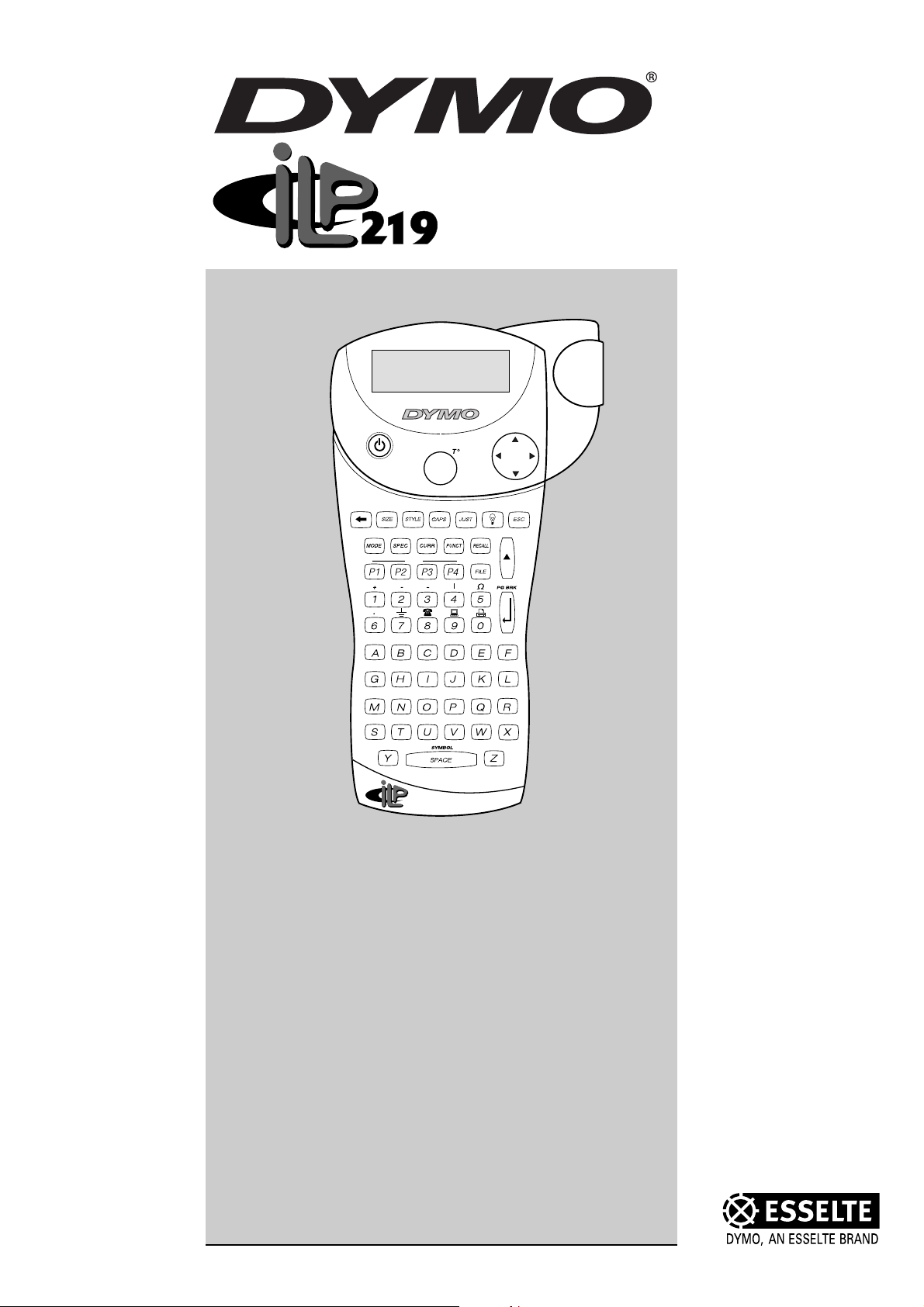
Industriel
etiketmaskine
Brugermanual
www.dymo.dk
WRAP FLAG 1 FLAG 2 FIXED VERTTBLOCK
STYLE BOXCAPS BFONT BCODEULINE
PRINT
VERTCLEAR BOX/UL ALIGN
LANGBCODE
SAVE
219
ERASECARD ID
SAVE
GRAPHIC
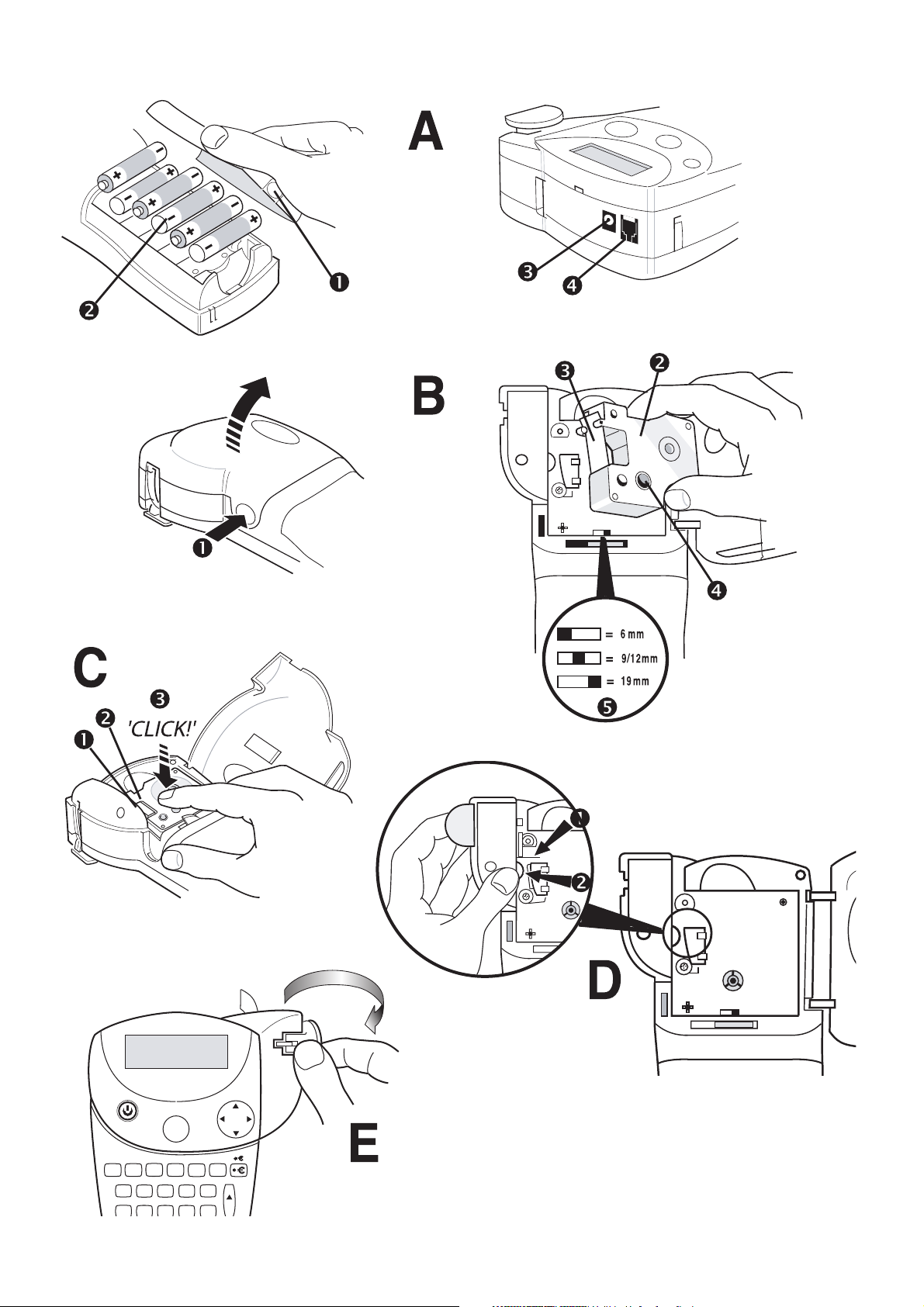
2
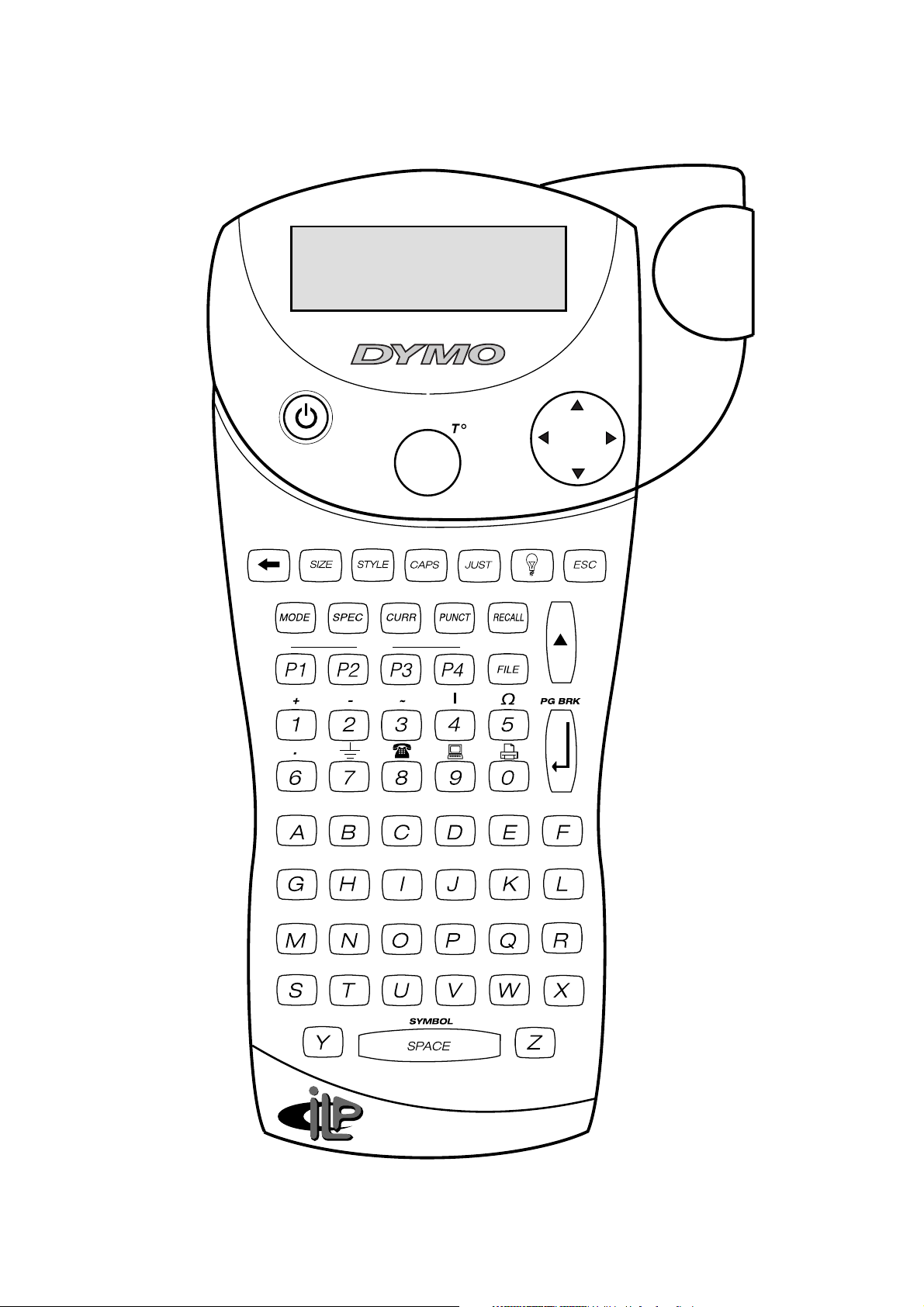
PRINT
WRAP FLAG 1 FLAG 2 FIXED VERTTBLOCK
STYLE BOXCAPS BFONT BCODEULINE
219
VERTCLEAR BOX/UL ALIGN
SAVE
GRAPHIC
SAVE
LANGBCODE
ERASECARD ID
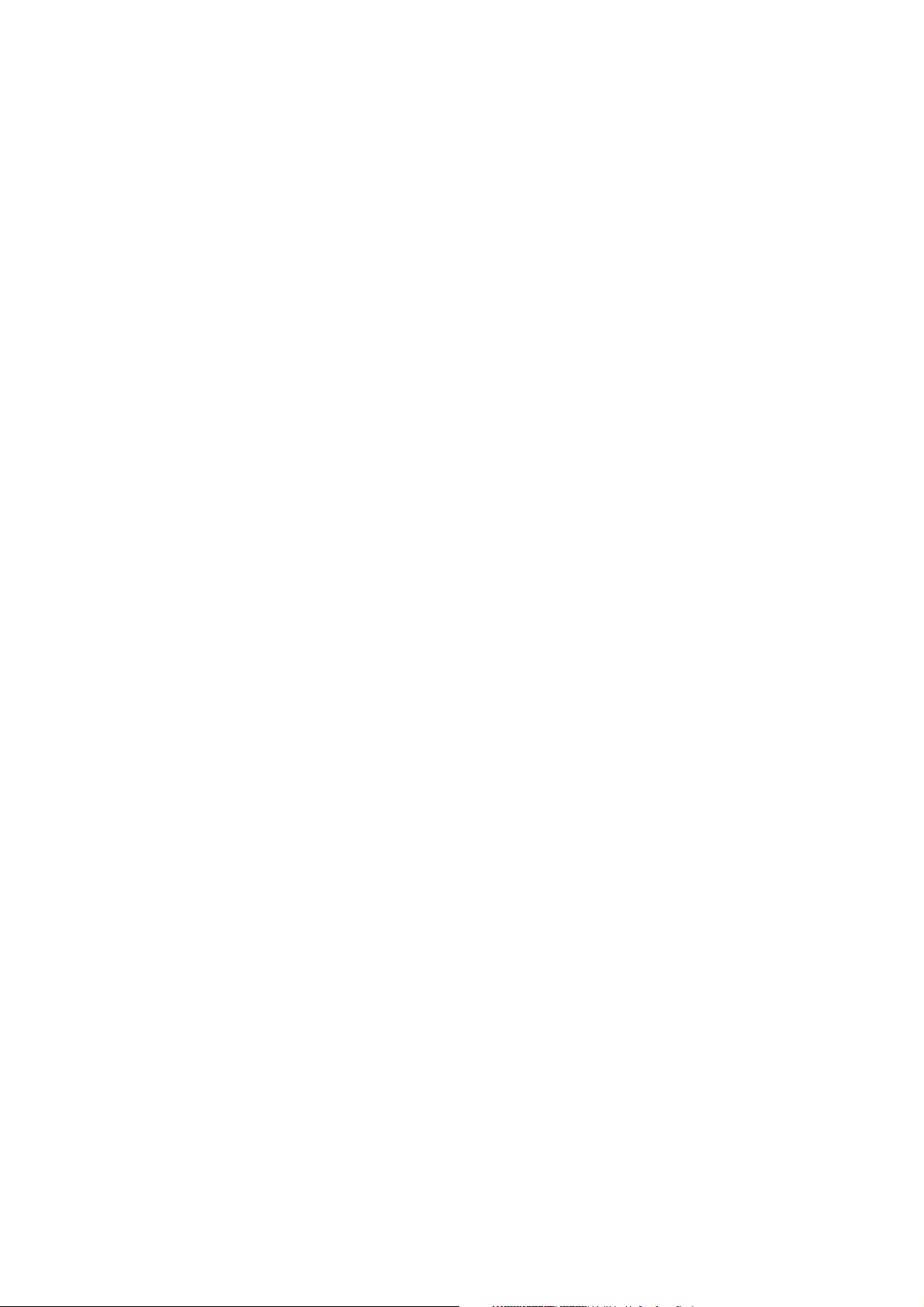
INDHOLD FØRSTE DEL: BRUGERVEJLEDNING
INDLEDNING . . . . . . . . . . . . . . . . . . . . . . . . . . . . . . . . . . . . . . . . . . . . . . . . . . 3
SÅDAN KOMMER DU I GANG . . . . . . . . . . . . . . . . . . . . . . . . . . . . . . . . . . . . . . . . . 3
1. UDPAKNING AF DIN MASKINE . . . . . . . . . . . . . . . . . . . . . . . . . . . . . . . . 3
2. STRØMFORSYNING . . . . . . . . . . . . . . . . . . . . . . . . . . . . . . . . . . . . . . . . 3
3. ISÆTNING/UDSKIFTNING AF TAPEKASSETTE . . . . . . . . . . . . . . . . . . . . 4
4. UDSKRIVNING AF DIN FØRSTE ETIKET . . . . . . . . . . . . . . . . . . . . . . . . . 4
LÆR DIN MASKINE AT KENDE . . . . . . . . . . . . . . . . . . . . . . . . . . . . . . . . . . . . . . . . . 5
DISPLAY . . . . . . . . . . . . . . . . . . . . . . . . . . . . . . . . . . . . . . . . . . . . . . . . . . 5
BAGGRUNDSLYS . . . . . . . . . . . . . . . . . . . . . . . . . . . . . . . . . . . . . . . . . . . . 5
INDSKRIVNING AF TEKST OG SYMBOLER . . . . . . . . . . . . . . . . . . . . . . . . . 5
CAPITALS . . . . . . . . . . . . . . . . . . . . . . . . . . . . . . . . . . . . . . . . . . 5
SPACE . . . . . . . . . . . . . . . . . . . . . . . . . . . . . . . . . . . . . . . . . . . . . 5
BRUG AF SHIFT-TASTEN . . . . . . . . . . . . . . . . . . . . . . . . . . . . . . . 5
BACKSPACE . . . . . . . . . . . . . . . . . . . . . . . . . . . . . . . . . . . . . . . . . 5
ERASE . . . . . . . . . . . . . . . . . . . . . . . . . . . . . . . . . . . . . . . . . . . . . 5
ESCAPE . . . . . . . . . . . . . . . . . . . . . . . . . . . . . . . . . . . . . . . . . . . . 5
NAVIGATIONSTAST . . . . . . . . . . . . . . . . . . . . . . . . . . . . . . . . . . . 6
TILFØJELSE AF INTERNATIONALE TEGN OG SYMBOLER . . . . . . . 6
FORMATERING AF ETIKETTER . . . . . . . . . . . . . . . . . . . . . . . . . . . . . . . . . . . . . . . . 7
TEKSTSTØRRELSE . . . . . . . . . . . . . . . . . . . . . . . . . . . . . . . . . . . . . . . . . . 7
SKRIFTTYPE . . . . . . . . . . . . . . . . . . . . . . . . . . . . . . . . . . . . . . . . . . . . . . . 7
LODRET TEKST . . . . . . . . . . . . . . . . . . . . . . . . . . . . . . . . . . . . . . . . . . . . . 7
UNDERSTREGNING OG INDRAMMET TEKST . . . . . . . . . . . . . . . . . . . . . . . 7
FLERE LINIER . . . . . . . . . . . . . . . . . . . . . . . . . . . . . . . . . . . . . . . . . . . . . . 8
JUSTERING AF TEKST PÅ ETIKETTER MED FLERE LINIER . . . . . . . . . . . . 8
HØJRE-/VENSTRESTILNING AF TEKST PÅ EN ETIKET . . . . . . . . . . . . . . . . 8
SÅDAN PRODUCERES EN STREGKODE . . . . . . . . . . . . . . . . . . . . . . . . . . . 9
SIDESKIFT . . . . . . . . . . . . . . . . . . . . . . . . . . . . . . . . . . . . . . . . . . . . . . . .10
UDSKRIFTMÅDER . . . . . . . . . . . . . . . . . . . . . . . . . . . . . . . . . . . . . . . . . . . . . . . . . .11
ETIKETTER TIL OMVIKLING . . . . . . . . . . . . . . . . . . . . . . . . . . . . . . . . . . . .11
FANEETIKETTER . . . . . . . . . . . . . . . . . . . . . . . . . . . . . . . . . . . . . . . . . . . .12
ETIKETTER TIL STIKKONTAKTER/KOMPONENTER
(MED SPECIFICERET ETIKETLÆNGDE) . . . . . . . . . . . . . . . . . . . . . . . . . . .13
ETIKETTER TIL KLEMMERÆKKER/STIKPANELER . . . . . . . . . . . . . . . . . . .14
ETIKETTER TIL OPMÆRKNING AF MODULER . . . . . . . . . . . . . . . . . . . . . .15
LAGRING AF ETIKETTER OG INDSTILLINGER . . . . . . . . . . . . . . . . . . . . . . . . . . . . .16
DOWNLOADNING AF ETIKETTER, FILER OG GRAFIK PÅ ET HUKOMMELSESKORT .17
GRAFIK . . . . . . . . . . . . . . . . . . . . . . . . . . . . . . . . . . . . . . . . . . . . . . . . . .17
UDSKRIVNING . . . . . . . . . . . . . . . . . . . . . . . . . . . . . . . . . . . . . . . . . . . . . . . . . .18
JUSTERING AF PRINTHOVEDETS TEMPERATUR . . . . . . . . . . . . . . . . . . . . . . . . . .19
FEJLFINDING . . . . . . . . . . . . . . . . . . . . . . . . . . . . . . . . . . . . . . . . . . . . . . . . . .19
GARANTIREGISTRERING . . . . . . . . . . . . . . . . . . . . . . . . . . . . . . . . . . . . . . . . . . . . .19

INDHOLD ANDEN DEL: SOFTWAREMANUAL
KOM I GANG . . . . . . . . . . . . . . . . . . . . . . . . . . . . . . . . . . . . . . . . . . . . . . . . . .20
OVERSIGT . . . . . . . . . . . . . . . . . . . . . . . . . . . . . . . . . . . . . . . . . . . . . . . . .20
OM ETIKETSÆT . . . . . . . . . . . . . . . . . . . . . . . . . . . . . . . . . . . . . .20
OM GRAFIK . . . . . . . . . . . . . . . . . . . . . . . . . . . . . . . . . . . . . . . . .20
REGISTRERING AF SOFTWARET . . . . . . . . . . . . . . . . . . . . . . . . . . . . . . . .21
ILP219 CARD LOADER-BRUGERFLADE . . . . . . . . . . . . . . . . . . . . . . . . . . .21
ETIKET-SKÆRMBILLEDET . . . . . . . . . . . . . . . . . . . . . . . . . . . . . .21
GROUPS VISNING . . . . . . . . . . . . . . . . . . . . . . . . . . . . . . . . . . . .22
GRAPHIC VISNING . . . . . . . . . . . . . . . . . . . . . . . . . . . . . . . . . . .22
MENUER OG FUNKTIONER . . . . . . . . . . . . . . . . . . . . . . . . . . . . . .23
FÅ HJÆLP . . . . . . . . . . . . . . . . . . . . . . . . . . . . . . . . . . . . . . . . . . . . . . . . .25
SÅDAN LAVES ETIKETTER . . . . . . . . . . . . . . . . . . . . . . . . . . . . . . . . . . . . . . . . . . . .25
SÅDAN LAVES ET ETIKETSÆT . . . . . . . . . . . . . . . . . . . . . . . . . . . . . . . . .25
ÅBN ET NYT LABEL SET . . . . . . . . . . . . . . . . . . . . . . . . . . . . . . . .25
TILDEL CARD ID . . . . . . . . . . . . . . . . . . . . . . . . . . . . . . . . . . . . .25
INDSKRIVNING AF ETIKETTEKST . . . . . . . . . . . . . . . . . . . . . . . . .26
INDSÆTTELSE AF SYMBOLER . . . . . . . . . . . . . . . . . . . . . . . . . . .26
STREGKODER . . . . . . . . . . . . . . . . . . . . . . . . . . . . . . . . . . . . . . .27
OPRETTELSE AF GRUPPER . . . . . . . . . . . . . . . . . . . . . . . . . . . . .28
BRUG AF BILLEDER . . . . . . . . . . . . . . . . . . . . . . . . . . . . . . . . . . .29
DOWNLOADNING AF ETIKETSÆTTET . . . . . . . . . . . . . . . . . . . . . .31
BRUG AF DATA FRA ET ANDET PROGRAM . . . . . . . . . . . . . . . . . . . . . . . .31
PRODUKTION AF ETIKETTER VED HJÆLP AF SMART PASTE . . . .33
IMPORT AF EN FIL FRA ET ANDET PROGRAM . . . . . . . . . . . . . . .33
SERVICE OG SUPPORT . . . . . . . . . . . . . . . . . . . . . . . . . . . . . . . . . . . . . . . . . . . . . .35
TEKNISK SUPPORT . . . . . . . . . . . . . . . . . . . . . . . . . . . . . . . . . . . . . . . . . .35
KONTAKT DYMO . . . . . . . . . . . . . . . . . . . . . . . . . . . . . . . . . . . . . . . . . . . .35
UNDERSTØTTEDE TEGNSÆT . . . . . . . . . . . . . . . . . . . . . . . . . . . . . . . . . . . . . . . . . .36

Indledning
Med IPL219 bærbar etiketmaskine kan du mærke og identificere ledninger, kabler, strømpaneler og komponenter på hele
fabrikken/anlægget.
Etiketmaskinen kan udskrive tekst, så den passer til det miljø, du arbejder i. Tape med termisk udskrift kan vikles omkring ledninger og klæbes om kabler eller sættes på forskellige overflader. Teksten kan strækkes over en etiket, så den passer til en
række kontakter og sikringer.
Maskinen kan lave stregkoder, udskrive grafik og vise tekst i mange forskellige formater - det er endda muligt at kombinere
disse funktioner, så du har al den information, du har brug for, på én meget læsevenlig og holdbar selvklæbende etiket.
Dymo specialudviklet IPL219 Card Loader-software gør det muligt at downloade data og grafik og gemme det på et hukommelseskort. På den måde kan du styre din opmærkning og identifikation og udstyre dit personale med bærbar information til
opmærkning af vigtige installationer på anlægget eller ude på arbejdspladserne.
Sådan kommer du i gang
1. Udpakning af din maskine
Før du begynder at samle maskinen, bør du sikre dig, at følgende dele er med i pakken:
- Transportabel printer + ekstra beskyttelseskappe
- Taske
- AC-adapter
- 2 tapekassetter
- Kommunikationskabel
- Brugervejledning
- Cd-rom indeholdende IPL219 Card Loader-software
+ Brugermanual
- 1 Hukommelseskort
- Garantibevis + Registreringskort
Forhold for drift og opbevaring:
Driftstemperatur : 4°C til +40°C
Driftsfugtighed : 10% til 90% RH
Opbevaringstemperatur : 0°C til + 40°C
Opbevaringsfugtighed : 10% til 90% RH
2. Strømforsyning
BATTERIER
• Fjern beskyttelseskappen (Fig. 1).
•Tryk tommelfingeren ned på låsen, og åbn og fjern låget til batterirummet - se figur B1
GENOPLADELIG BATTERIPAKKE
IPL219-maskinens batteripakke, der fås som ekstratilbehør, forsyner maskinen med strøm i lange perioder og passer ned i
batterirummet. Det giver dig mulighed for at arbejde med flere batteripakker ad gangen, så du altid er sikker på at have strøm
på maskinen, når du arbejder i områder, hvor der ikke er en stikkontakt.
• Fjern beskyttelseskappen (Fig. 1).
• Fjern låget til batterirummet.
• Sæt batteripakken i batterirummet.
• Skub beskyttelseskappen hen over maskinen igen.
Bemærk: Første gang batteripakken oplades, skal den oplades i mindst 14 timer.
Når AC-adapteren er tilsluttet, trykkes på tasten “power-on” for at tænde maskinen og aktivere opladningen. Når maskinen
automatisk slukker efter 2 minutter, vil opladningen fortsætte.
3
Fig. 1
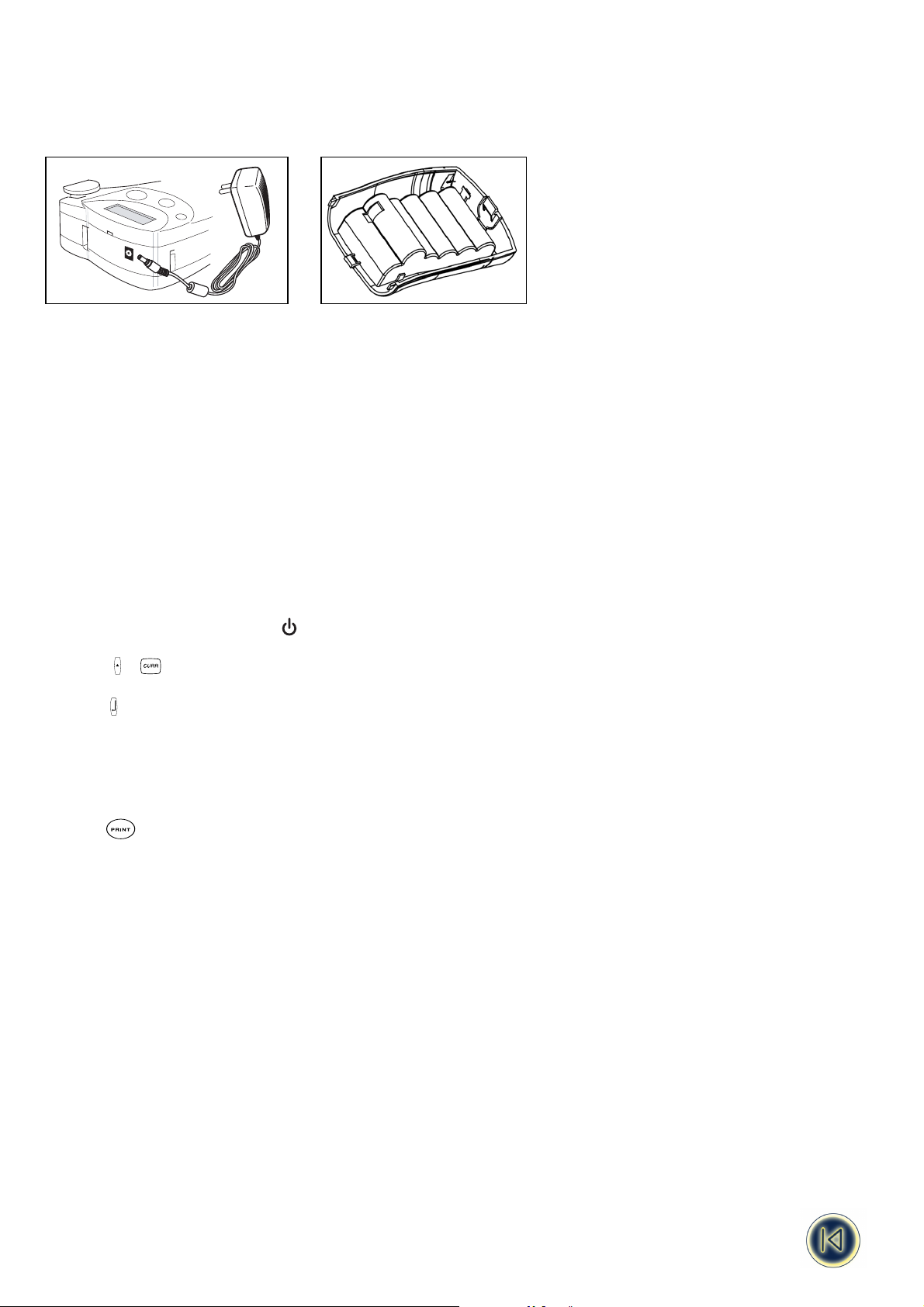
AC-ADAPTER
• Tilslut AC-adapteren til stikket (Fig. 2). Når adapteren tilsluttes, stopper strømtilførslen fra batterierne.
• Tag AC-adapterstikket ud af maskinen, før strømforsyningen fra stikkontakten frakobles, ellers vil indstillingerne til den
sidste etiket gå tabt fra hukommelsen (se også ON/OFF).
Bemærk: Benyt AC-adapteren til at genoplade batteripakken, og tryk på “power-on” for at begynde opladningen.
3. Isætning/udskiftning af tapekassette
• Tryk på låsen, og åbn låget til taperummet (Fig. B1).
• Hold kassetten som vist, løft derefter kassetten B2 lige op og udad.
• Sørg for, at tape og farvebånd (B3) er strammet op i kassetten, og at tapen passerer korrekt gennem tapestyrene, før
kassetten installeres som vist. Hvis det er nødvendigt, drejes spolen (B4) med uret for at stramme farvebåndet.
• Sørg for, at kassettesporet (B5) er sat til den aktuelle kassettetype (se fig. A). Hakket i kassetten passer hen over sporet,
når indstillingen er korrekt.
• Isæt kassetten med tape og farvebånd som vist mellem printhovedet (C2) og rullen (C1).
• Tryk hårdt på kassetten (C3), indtil den glider på plads med et klik. Undersøg, om tape og farvebånd sidder korrekt.
• Tryk på låget (B1), til det glider på plads.
VIGTIGT: Skub forsigtigt beskyttelseskappen tilbage over maskinen.
4. Udskrivning af din første etiket
• Tryk på den røde “power-on”-tast, . Displayet vil nu lyse, og skærmen vil være tom.
• Indstil sprog (maskinen er fra fabrikken sat til “OFF”) :
• Tryk + . Du er nu i listen over sprog.
• Brug piletasterne H og P til at skimme gennem listen.
• Tast for at vælge sprog.
Bemærk: Dette er meget vigtigt, da indstillingen vil få indflydelse på alle sprogrelaterede funktioner i maskinen, så som specielle tegn, valuta, måleenhed (se også side 5).
• Skriv dit navn ved at benytte ABC-tastaturet.
• Tryk på tasten to gange ( = nuværende indstillinger - se side 17).
• Dit navneskilt bliver nu udskrevet.
• Klip etiketten af ved at trykke knivarmen ned.
4
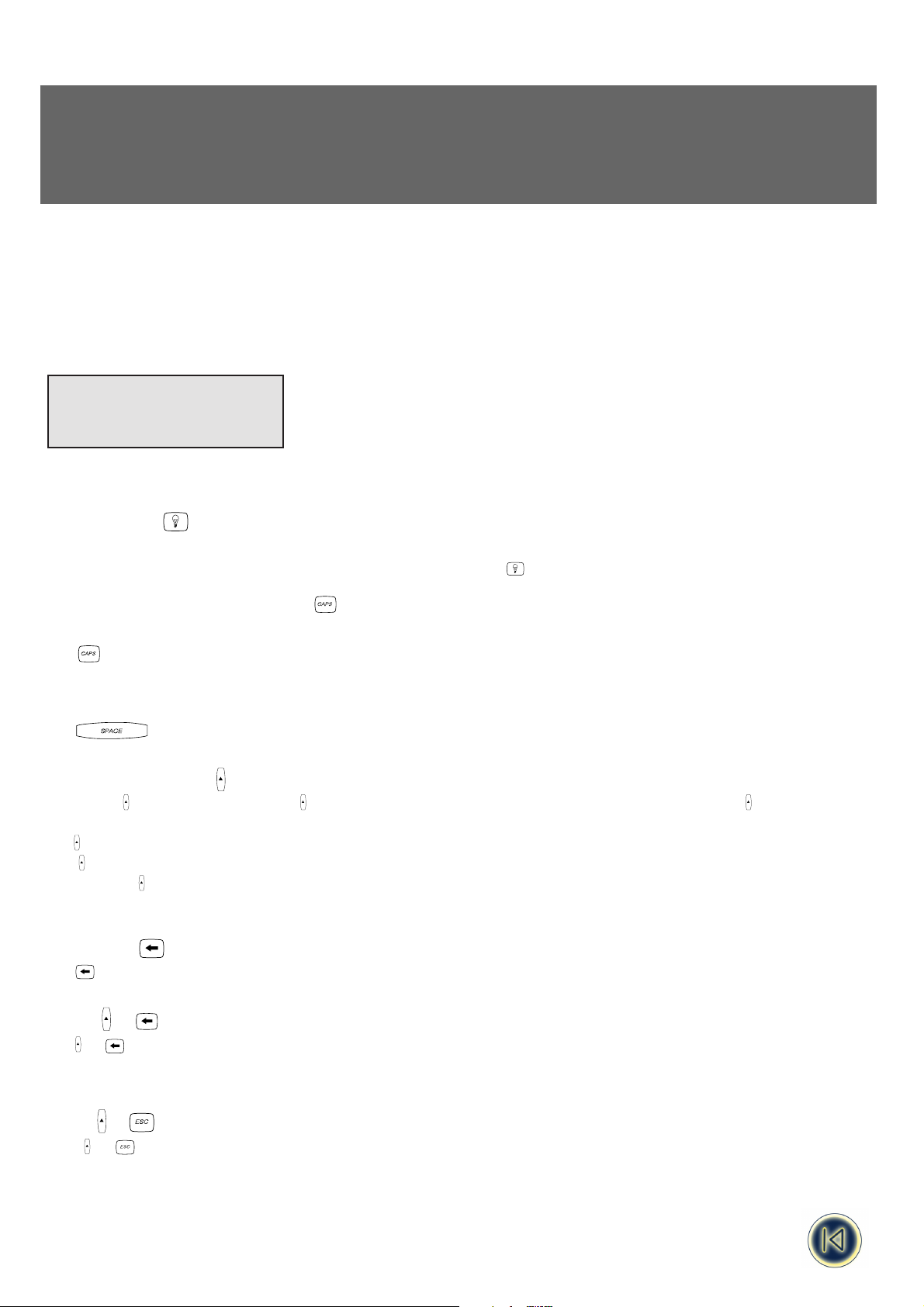
Første del
Lær din maskine at kende
Display
Disse indikatorer forklares mere detaljeret i løbet af manualen.
BAGGRUNDSLYS
Når maskinen benyttes i mørke omgivelser, og det er vanskeligt at læse displayet, kan baggrundslyset anvendes.
Du tænder og slukker for baggrundslyset ved at trykke på denne knap .
Indskrivning af tekst og symboler
Standardindstillingen for maskinen er at skrive store bogstaver. CAPS-indikatoren på displayet vil lyse op og bekræfte dette.
Tryk for at skifte til små bogstaver.
SPACE
Tast for at indsætte et mellemrum i din tekst.
BRUG AF SHIFT-TASTEN
Shift-tasten virker på to måder. Tryk og hold tasten nede, mens du trykker på en anden tast, eller tast og slip igen, for
at få SHIFT-tasten til at låse og blive i positionen.
Tast før du taster et bogstav, for at få bogstavet med store bogstaver (CAPS).
Brug før du trykker på en tast, der har to funktioner, for at benytte den funktion, der er angivet øverst på tasten.
Hvis du taster mens CAPS er aktiveret, vil du begynde at skrive med små bogstaver.
BACKSPACE
Tryk for at slette det tegn, der står til venstre for cursoren.
CLEAR +
Tryk + for at slette den aktuelle tekst og slette en eventuel fastsat længe på etiketten, men beholde tekststørrelse og
andre indstillinger.
erase
ERASE +
Tryk + for at slette hele den aktuelle tekst og alle definerede indstillinger.
E
5
WRAP FLAG 1 FLAG 2 FIXED VERTTBLOCK
STYLE BOXCAPS BFONT BCOD
ULINE
clear
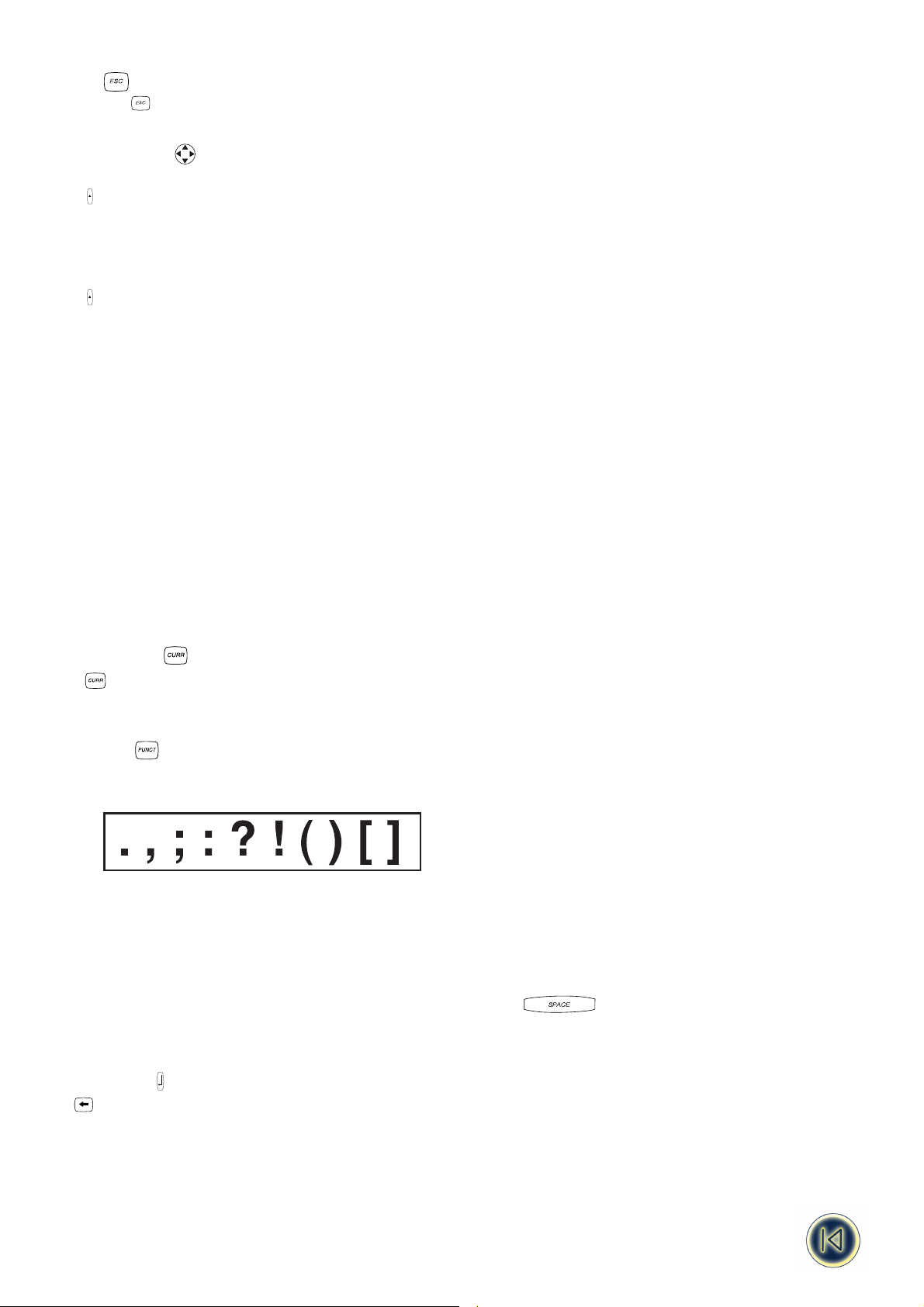
ESCAPE
Når du taster kommer du ud af en hvilken som helst indstilling/funktion og vender tilbage til begyndelsen af skærmen.
NAVIGATIONSTAST
• Tryk Q eller R for at flytte cursoren langs teksten, et tegn ad gangen.
• Tryk + Q eller R for at flytte cursoren til begyndelsen eller slutningen af tekstlinien.
• Når de bruges sammen med visse funktionstaster, kan Q eller R bruges til at vælge en funktion.
• Hvis du skal indsætte tegn i en tekst, skal du bruge Q eller R til at flytte cursoren hen under det tegn, der står til højre for
den position, hvor tegnet skal indsættes, tast derefter det ønskede tegn.
• Tryk H eller P for at flytte cursoren til begyndelsen af den forrige eller næste linie på en etiket med flere linier.
• Tryk + H eller P for at flytte cursoren til begyndelsen eller slutningen af etiketten.
TILFØJELSE AF INTERNATIONALE TEGN OG SYMBOLER
Internationale tegn
IPL219-maskinen kan tilføje en lang række bogstaver med accent og andre internationale tegn. Maskinen anvender RACE-
teknologi (Rapid Accented Character Entry), som fungerer på samme måde som tastaturet på en mobiltelefon, hvor du skriver
et antal forskellige tegn ved brug af den samme tast. Hvis du trykker på den samme tast gentagne gange inden for kort tid, vil
du gennemse en sekvens af tegn baseret på det pågældende bogstav. Fx når du taster E gentagne gange i den franske sprogversion, vil du bladre gennem følgende sekvens e - é - è - ê - ë. Hvis du venter mere end et sekund, vil det aktuelle tegn blive
valgt, og cursoren rykke hen til den næste position.
Bemærk: Undersøg, om du har valgt det rigtige sprog eller universalsproget “UNI”, der giver dig adgang til alle internationale tegn.
Eksempel:
Tryk a to gange, og bogstavet à fremkommer. Hvis du trykker på tasten igen inden et sekund, vil á fremkomme. Hold
pause i et sekund, bogstavet á vil blive valgt, og cursoren vil rykke til næste position.
Valutasymboler
Tasten benytter også RACE-teknologi til at give adgang til en række valutasymboler:
e
- £ - $ - ¢ - ¥.
Rækkefølgen på valutasymbolerne i listen afhænger af det valgte sprog.
Tegnsætning
Du kan tilføje tegnsætning til din etiket ved at trykke på PUNCT-tasten, der også bruger RACE-teknologi til at give adgang til en
række tegn:
Andre symboler
IPL219-maskinen kan udskrive en lang række symboler.
Et udvalg af de umiddelbart mest almindelige symboler og internationale tegn kan indsættes ved brug af tasterne ??? , eller en
tast ??? sammen med H.
Et yderligere udvalg af 20 symboler bliver tilgængelige ved at taste H og . Se oversigten over symboler for en liste
over alle tilgængelige tegn. Du kan få adgang til det ønskede symbol på to måder:
• Skriv symbolets referencenummer.
• Brug cursoren Q eller R til at køre langs med rækken af de symboler, du skal bruge.
• Tryk ENTER for at indsætte symbolet i etiketten.
Tryk for at fortryde.
6

Formatering af etiketter
TEKSTSTØRRELSE I
IPL219-maskinen kan udskrive tekst i fire forskellige højder (lille, medium, stor og ekstra stor font) og i tre forskellige bredder
(smal, normal og bred). Kombinationen af højde og bredde vises i tekststørrelsespanelet i displayet.
For at vælge den ønskede tekststørrelse, tryk .
Brug H ellerP på navigationstasten for at vælge den ønskede teksthøjde, og brug Q eller R til at vælge tekstbredden. Bekræft
dit valg hver gang ved at trykke på ENTER .
Husk på, at teksthøjden også afhænger af den størrelse tape, der er sat i maskinen (se nedenstående tabel).
Højde Smal Normal Bred
Lille
Medium
Stor
SKRIFTTYPE
Ud over tekststørrelse har du også mulighed for at vælge mellem fire forskellige skrifttyper til din tekst:
Kursiv
Skygge
Skygge
KKoonnttuurr
• Tryk STYLE, hvorefter displayet vil bede dig om at vælge en af disse fire skrifttyper.
• Vælg den ønske skrifttype ved at bruge Q eller R og tryk ENTER . Style-indikatoren vil nu lyse.
Bemærk: Det er ikke muligt at kombinere disse skrifttyper.
LODRET TEKST +
Etiketter med en linie kan udskrives, så teksten er lodret. Tryk + for at vælge denne mulighed.
Det er ikke muligt at understrege lodret tekst.
UNDERSTREGNING OG INDRAMMET TEKST +
Der findes tre valgmuligheder: understreget tekst, indrammet tekst (firkant) eller indrammet tekst (runde hjørner).
Tryk + , og vælg ved hjælp af Q ellerR den ønskede skrifttype.
BOX/UL
BOX/UL
Spejlvendt
BOX/UL
7
B
BOX/UL
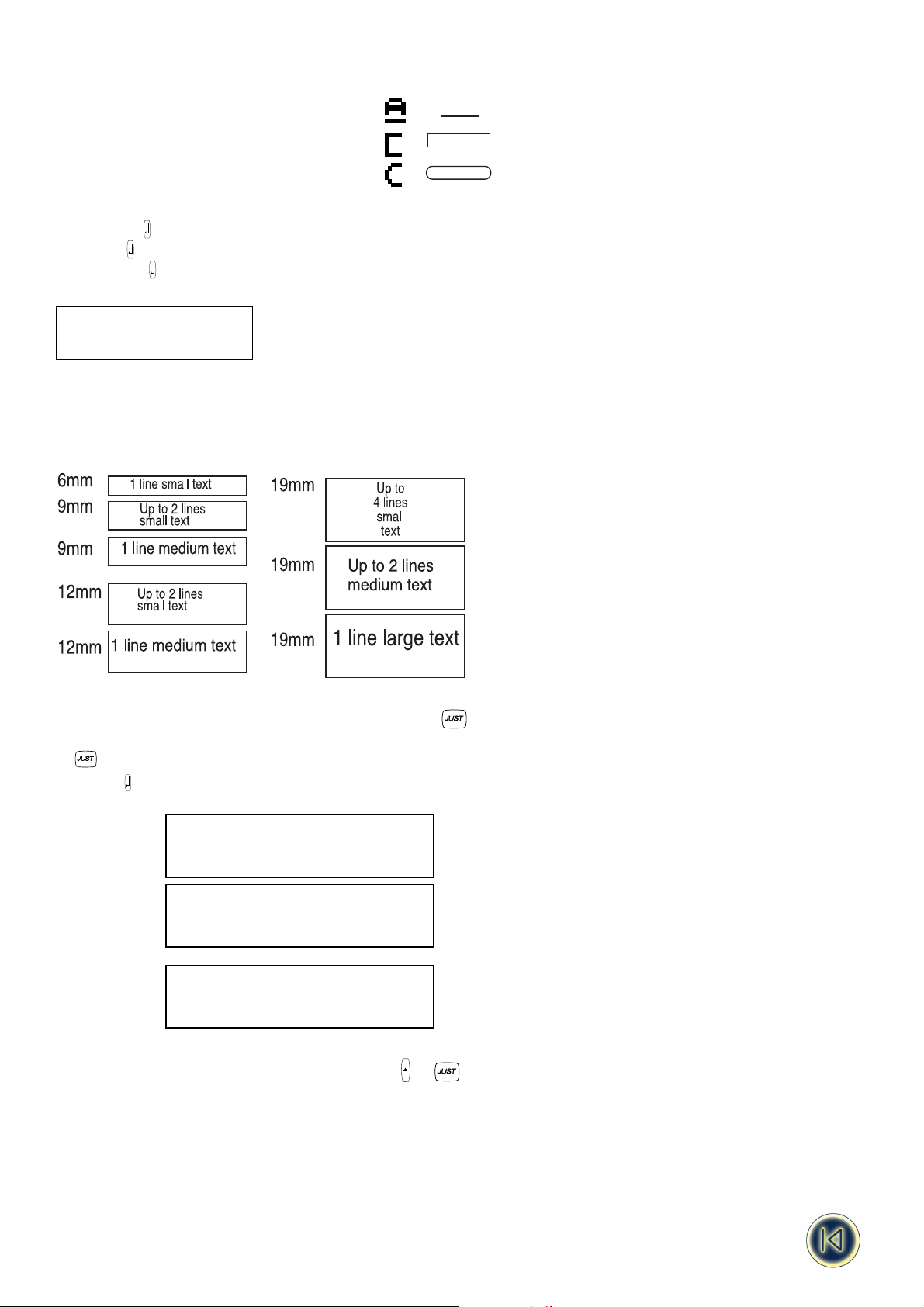
Bemærk, at det ikke er muligt at understrege indrammet tekst.
1. Understreget
2. Firkantet ramme
3. Firkantet ramme med runde hjørner
FLERE LINIER
Tryk ENTER for at begynde at skrive en ny linie på en etiket med flere linier.
Denne etiket er med to linier i displayet vil blive udskrevet således:
og displayet vil indikere to linier: (show line display)
Det er muligt at udskrive etiketter med op til fire linier, afhængig af hvilken tapebredde, der er i maskinen:
JUSTERING AF TEKST PÅ ETIKETTER MED FLERE LINIER
Teksten på etiketter med flere linier kan justeres på tre forskellige måder: venstrejusteret, centreret eller højrejusteret.
Tryk gentagne gange for at bladre gennem disse tre valgmuligheder, der vil blive vist til venstre på displayet.
Tryk ENTER for at vælge.
venstrejusteret:
centreret:
højrejusteret:
HØJRE-/VENSTRESTILNING AF TEKST PÅ EN ETIKET +
På etiketter med fastsat længde er det også muligt at bestemme, hvor teksten skal være placeret i forhold til kanten af etiketten.
Venstrestillet vil indsætte det blanke stykke af etiketten efter teksten (til højre).
Højrestillet vil indsætte det blanke stykke af etiketten før teksten (til venstre).
Centreret vil fordele det blanke stykke af etiketten ligeligt på hver side af teksten.
TRAPPEOPGANG
Nødlys
BX-243
TRAPPEOPGANG
Nødlys
BX-243
TRAPPEOPGANG
Nødlys
BX-243
ALIGN
ALIGN
Denne etiket er
med to linier
8
= TEXT
= TEXT
= TEXT
ALIGN
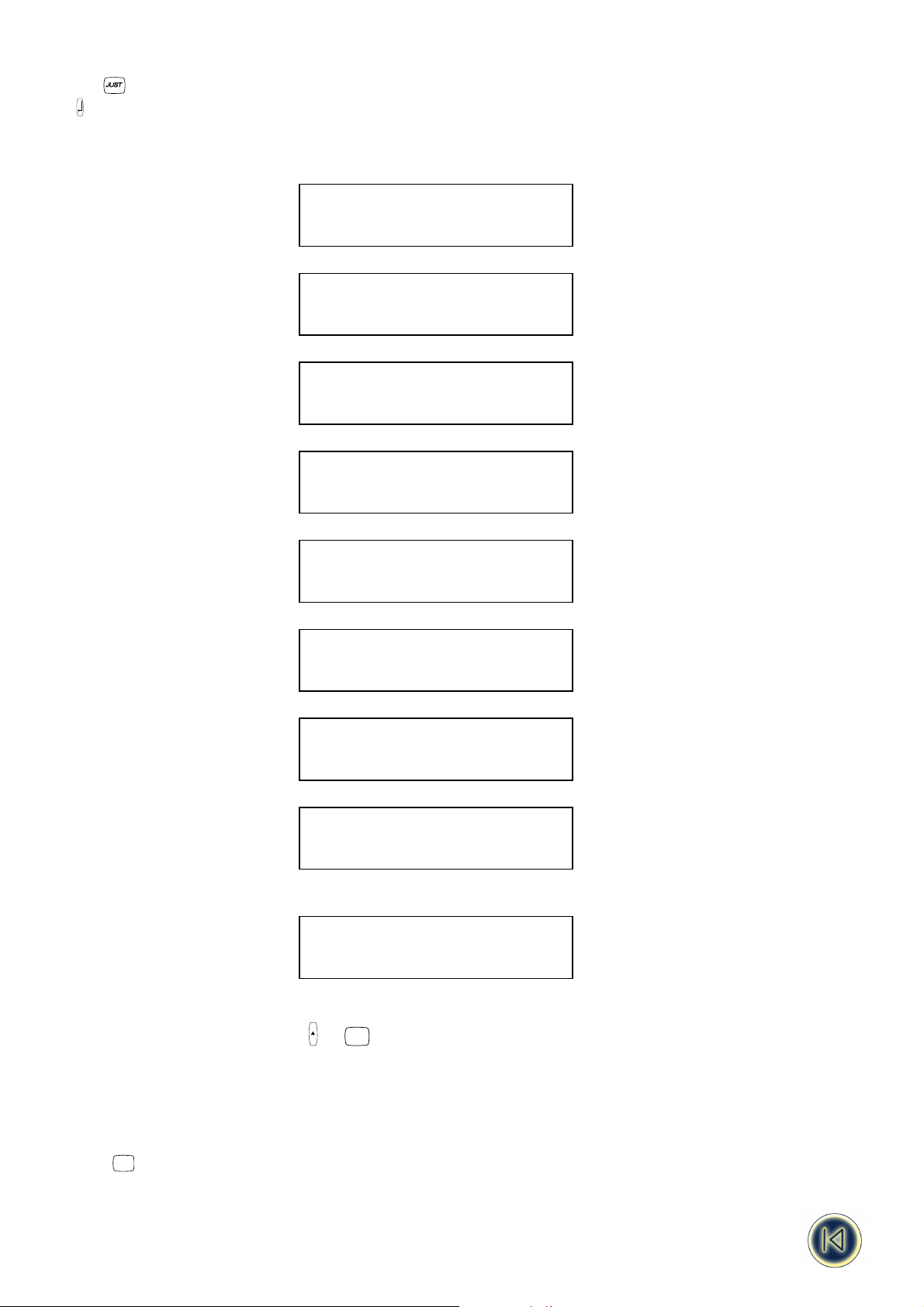
Tryk H + for at bladre mellem de forskellige justeringsmuligheder (venstrestillet, centreret, højrestillet).
Tryk for at vælge.
Bemærk, at det er muligt at kombinere disse tekstplaceringer med forskellige tekstjusteringer på etiketter med flere linier (se
nedenstående tabel med ni forskellige kombinationsmuligheder).
Venstrejusteret venstrestillet:
Venstrejusterez centreret:
Venstrejusteret højrestillet:
Centreret venstrestillet:
Centreret centreret (midtstillet):
Centreret højrestillet:
Højrejusteret venstrestillet:
Højrejusteret centreret:
Højrejusteret højrestillet:
SÅDAN PRODUCERES EN STREGKODE +
IPL219-maskinen kan producere stregkoder i de seks standardstregkodeformater: EAN-13, EAN-8, UPC-A, UPC-E, KODE-39 og
KODE-128.
Stregkoder kan kun udskrives på 19mm brede etiketter og kan være enten i fuld højde eller sammensættes med tekst på en
eller to linier.
Sådan laves en stregkode:
• Tryk HH+ for at få vist den sidst anvendte stregkodetype.
• Brug H eller P for at bladre gennem de tilgængelige typer af stregkoder: EAN-13, EAN-8, UPC-A, UPC-E, KODE-39 og
KODE-128.
BCODE
MODE
TRAPPEOPGANG
Nødlys
BX-243
TRAPPEOPGANG
Nødlys
BX-243
TRAPPEOPGANG
Nødlys
BX-243
TRAPPEOPGANG
Nødlys
BX-243
TRAPPEOPGANG
Nødlys
BX-243
TRAPPEOPGANG
Nødlys
BX-243
TRAPPEOPGANG
Nødlys
BX-243
TRAPPEOPGANG
Nødlys
BX-243
TRAPPEOPGANG
Nødlys
BX-243
ALIGN
9
BCODE
MODE
MODE
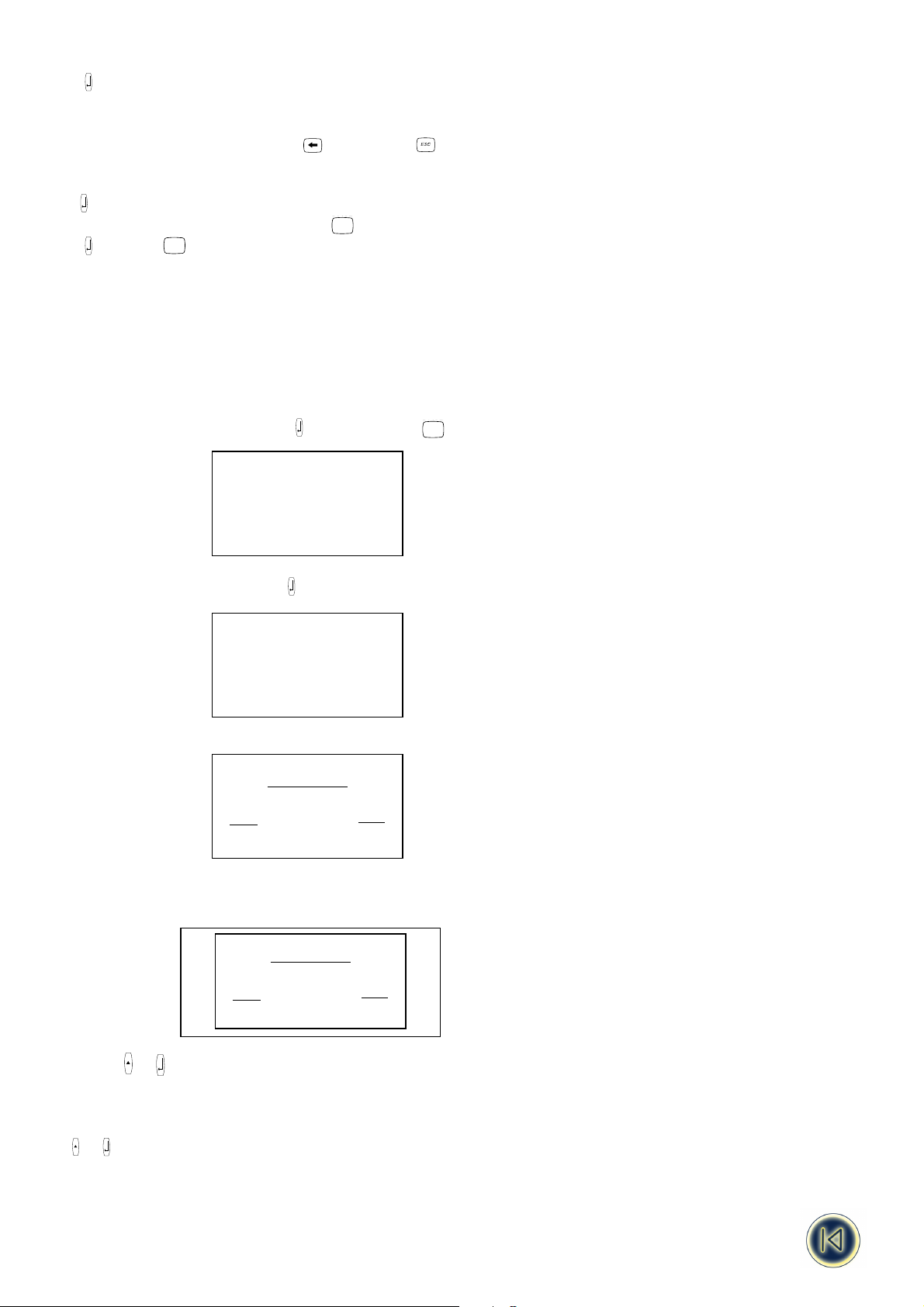
• Tryk for at vælge den viste stregkode. Stregkode-indikatoren vil nu lyse i displayet, og symbolerne Q og R vil fremkom-
me på hver side af det mellemrum, der er afsat til stregkodetegn.
Bemærk: Når der trykkes på Backspace eller Escape , vil stregkodefunktionen blive afsluttet, og du vil vende tilbage til
den aktuelle etiket.
• Indtast de tegn, der skal danne stregkoden, fx: 1234567 (excl. kontrolciffer).
• Tryk for at vende tilbage til etiketten.
• Når du skal rette i en stregkode, tastes HH+ ; kun stregkodetegnene vil blive vist, og stregkodeindikatoren vil lyse i displayet.
• Tryk ellerHH+ igen for at vende tilbage til den aktuelle etiket.
Bemærk, at stregkodeindikatoren vil fremkomme i displayet, hver gang cursoren befinder sig under stregkodetegn.
På en etiket med én linie kan en stregkode sættes sammen med tekst i størrelserne lille, medium eller stor:
123456 123456 123456
I etiketter med to linier bliver teksten altid lille, når den kombineres med en stregkode.
Tekst, der indskrives inden, der tastes efterfulgt afHH+ , vil resultere i tekst over stregkoden:
Tekst, der indskrives efter, der tastes i slutningen af en stregkode vil resultere i tekst under stregkoden:
Tekst kan understreges, for eksempel:
En ramme kan tilføjes rundt om hele etiketten:
Bemærk: Denne mulighed er ikke valgbar, når den anvendte tekststørrelse er “ekstra stor”!
SIDESKIFT +
Det er muligt at arbejde med flere formater i samme etiket. Dette gøres ved at opdele etiketten i “sider” eller tekstblokke, der
hver har separate indstillinger af tekststørrelse og skrifttype. Hver af disse tekstblokke adskilles af et sideskift. Antallet af linier,
der kan skrives på hver side, vil afhænge af etiketbredden. Det er muligt at lagre op til to sideskift på en etiket.
Tryk + for at indsætte et sideskift.
Når du bladrer gennem teksten, vil et sideskift være markeret med symbolet ·||·. Når du kører hen over teksten med tasterne
Q eller R vil displayet vise, hvilken “side” af etiketten, du befinder sig på. I nedenstående eksempel befinder brugeren sig i
den tredje af tre sektioner:
PG BRK
LabelPOINT
ABC
123456 DEF
123456
ABC
ABC
123456
BCODE
MODE
ABC
ABC
ABC
BCODE
MODE
BCODE
MODE
10
LabelPOINT
ABC
123456 DEF
MODE
MODE
MODE
PG BRK

Bemærk: Sideskift kan ikke benyttes sammen med grafik.
Udskriftmåder
ETIKETTER TIL OMVIKLING
Etiketter TIL OMVIKLING kan vikles helt rundt om en ledning eller et kabel. Teksten skrives automatisk så mange gange som
muligt på etiketten. På denne måde kan teksten tydeligt læses fra alle sider, når etiketten er sat på. Antallet af gange, teksten
gentages på etiketten, vil afhænge af længden på etiketten, der fastsættes af den indtastede diameter på ledningen eller kablet,
eller af tapestørrelsen (vandret omvikling).
1. Vandret omvikling WRAP
Når du benytter Vandret Omvikling vil maskinen producere en etiket, der kan vikles omkring en ledning eller et kabel, hvor teksten skrives på tværs af etiketten.
• Tryk på tasten.
• Den første udskriftmåde, der fremkommer i displayet, er Vandret Omvikling.
• Tryk for at vælge
• Indikatoren WRAP vil nu lyse i displayet.
- Længden på etiketten afhænger af tekstlængden
- Antallet af linier, det er muligt at skrive, afhænger af den anvendte tapebredde
(for yderligere information herom, se SKRIFT-STØRRELSE-funktionen)
- Når maskinen indstilles til at udskrive flere kopier, vil der efter hver etiket udskrives to små prikker, der indikerer,
hvor tapen skal klippes over.
- Udskrivningen vil stoppe, når maskinen bruger data fra hukommelsen, der giver anledning til fejl i forhold til de funktioner,
der er valgt. Indstillingerne skal da verificeres og udskrivningen derefter genoptages.
2. Lodret omvikling WRAP VERT
Med lodret omvikling kan du vikle en etiket rundt om en ledning eller et kabel. Teksten vil stå på langs af etiketten.
• Tryk på tasten.
• Brug pilen HHpå navigationstasten til at skifte til den anden udskriftmåde:
• Tryk ENTER , hvorefter maskinen vil bede dig om at indtaste diameteren.
• Displayet vil vise Ø= xx, hvor xx fra begyndelsen er sat til 2,5mm.
• Brug pilene H eller P på navigationstasten til at forhøje eller reducere indstillingen (med af 0,1mm ad gangen), indtil du
når diameteren på den aktuelle ledning.
- eller -
Flyt cursoren til venstre med pilen Q for at indstille tallet til venstre. Indtast ledningens diameter ved hjælp af tastaturet.
• Tryk ENTER for at vælge. Indikatorerne WRAP og VERT vil nu lyse i displayet.
BCODE
MODE
BCODE
MODE
BCODE
[ ] [ ] [=]
11
MODE
MODE
MODE

- Når maskinen indstilles til at udskrive flere kopier, vil der efter hver etiket udskrives to små prikker, der indikerer, hvor
tapen skal klippes over.
- Udskrivningen vil stoppe, når maskinen bruger data fra hukommelsen, der giver anledning til fejl i forhold til de funktioner,
der er valgt.
Indstillingerne skal da verificeres og udskrivningen derefter genoptages.
- Ekstra stor skrift kan ikke benyttes her.
- Maks. 3 tegn kan udskrives på 12mm tape (mindste skriftstørrelse). Når der er tastet >3 tegn, er det ikke muligt at skrive mere.
- Maks. 5 tegn kan udskrives på 19mm tape (mindste skriftstørrelse). Når der er tastet >5 tegn, er det ikke muligt at skrive mere.
FANEETIKETTER
Med faneetiketter vikles den blanke del af tapen rundt om ledningen eller kablet, og tapen foldes tilbage og klæbes sammen,
således at den danner en fane. Fanen bliver dermed så lang, som teksten. Etiketteksten udskrives automatisk på begge sider af
“fane”-delen af tapen, så den er let læselig fra næsten alle vinkler.
IPL219-maskinen kan udskrive to slags faneetiketter, i begge tilfælde vil du blive bedt om at indtaste diameteren på kablet eller
ledningen. Maskinen vil automatisk beregne omkredsen af ledningen og vil udskrive en fane-etiket, der passer til målet
.
1. FANE 1
I FANE 1-funktionen skal den blanke del af tapen (venstre side) vikles rundt om kablet eller ledningen. På den resterende del af
tapen udskrives din tekst automatisk to gange, således at du kan folde tapen ned over sig selv, så der dannes en fane.
• Tryk på tasten.
• Brug herefter H eller P på navigationsknappen for at bladre hen til FANE 1-funktionen:
• Tryk for at vælge.
• Maskinen vil nu bede dig om at indtaste diameteren på kablet eller ledningen. Displayet vil vise Ø= xx, hvor xx som
udgangspunkt er sat til 6,4mm.
• Brug H på navigationsknappen til at forhøje indstillingen (med 0,1 eller 1mm ad gangen) indtil du når den ønskede
diameter.
- eller -
Flyt cursoren til venstre med piletasten Q for at indstille tallene til venstre. Indtast ledningens diameter ved hjælp af
tastaturet.
• Tryk ENTER for at vælge. Indikatoren FANE 1 vil nu lyse i displayet.
FANE 1-funktionen kan udskrive fane-etiketter til kabler eller ledninger med en maksimal diameter på 1.000mm.
- Når maskinen indstilles til at udskrive flere kopier, vil der efter hver etiket udskrives to små prikker, der indikerer, hvor
tapen skal klippes over.
- Udskrivningen vil stoppe, når maskinen bruger data fra hukommelsen, der giver anledning til fejl i forhold til de funktioner,
der er valgt. Indstillingerne skal da verificeres og udskrivningen derefter genoptages.
2. FANE 2
I FANE 2-funktionen bliver teksten udskrevet i begge ender af etiketten. Den blanke tape i midten har samme længde som
omkredsen på ledningen eller kablet. Denne del vikles rundt om ledningen eller kablet, og de to ender med tekst klæbes sammen, således at de danner en fane.
• Tryk på tasten.
• Brug piletasterne H eller P på navigationsknappen til at bladre frem til FANE 2-funktionen:
BCODE
MODEMODE
BCODE
MODE
12
MODE

• Tryk ENTER for at vælge.
• Maskinen vil du bede dig om at indtaste diameteren på kablet eller ledningen. Displayet vil vise Ø= xx, hvor xx
som udgangspunkt er sat til 2,5mm.
• Brug H på navigationsknappen til at forhøje indstillingen (med 0,1 eller 1mm ad gangen), indtil du når den ønskede diameter.
- eller -
Flyt cursoren til venstre med piletasten Q for at indstille tallene til venstre. Indtast ledningens diameter ved hjælp af tastaturet.
• Tryk ENTER for at vælge. Indikatoren FANE 2 vil nu lyse i displayet.
FANE 2-funktionen kan udskrive faneetiketter til kabler eller ledninger med en maksimal diameter på 1.000mm.
• Når maskinen indstilles til at udskrive flere kopier, vil der efter hver etiket udskrives to små prikker, der indikerer, hvor
tapen skal klippes over.
• Udskrivningen vil stoppe, når maskinen bruger data fra hukommelsen, der giver anledning til fejl i forhold til de funktioner,
der er valgt. Indstillingerne skal da verificeres og udskrivningen derefter genoptages.
ETIKETTER TIL STIKKONTAKTER/KOMPONENTER (med specificeret etiketlængde)
Fastsat længde FIXED
• Tryk på tasten.
• Brug pilen H på navigationsknappen til at bladre frem til FAST LÆNGDE-funktionen:
• Tryk ENTER for at vælge.
• Maskinen vil nu bede dig om at indtaste den ønskede længde. Displayet vil vise L= xx, hvor xx som udgangspunkt er
sat til 20 mm.
• Brug piletasten H på navigationstasten til at forhøje indstillingen (med 0,1mm eller 10mm ad gangen), indtil den ønskede
længde nås.
- eller -
Flyt cursoren til venstre med piletasten Q, for at indstille tallene til venstre. Indtast længden ved hjælp af tastaturet.
• Tryk ENTER for at vælge. Indikatoren FIXED vil nu lyse i displayet.
Fast længde kan maksimalt indstilles til 999,9 mm, og den minimale længde er 20 mm.
- Når maskinen indstilles til at udskrive flere kopier, vil der efter hver etiket udskrives to små prikker, der indikerer, hvor
tapen skal klippes over.
- Udskrivningen vil stoppe, når maskinen bruger data fra hukommelsen, der giver anledning til fejl i forhold til de funktioner,
der er valgt. Indstillingerne skal da verificeres og udskrivningen derefter genoptages.
BCODE
MODE
13
MODE

ETIKETTER TIL KLEMMERÆKKER/STIKPANELER
Rækkefunktion TBLOCK
Med rækkefunktionen kan du udskrive etiketter med forskellig tekst, hvor afstanden mellem de forskellige tekster kan indstilles
præcis, så etiketten passer nøjagtig over en række af klemmer, kontakter, sikringer eller stik på et panel.
1. Vandret rækkefunktion (= patchpanel mode)
• Tryk på tasten.
• Brug piletasterne H eller P på navigationsknappen til at bladre frem til RÆKKEFUNKTIONEN (TERMINAL BLOCK):
• Tryk ENTER for at vælge.
• Maskinen vil nu bede dig om at indtaste den afstand (
CC
CC
), som du ønsker at fastsætte mellem de forskellige stik/porte.
Displayet vil vise
CC
CC
= xx, hvor xx som udgangspunkt er fastsat til 12mm.
• Brug piletasterne H eller P til at forhøje eller reducere indstillingen (det mindste interval, der kan fastsættes er 0,1 mm),
indtil den ønskede afstand nås.
- eller -
Flyt cursoren til venstre med pilen Q for at indstille tallene til venstre. Indtast intervallet ved hjælp af tastaturet.
Det højeste interval, der kan indtastes, er 500 mm, og det mindste er 5mm.
• Tryk ENTER for at vælge. Indikatoren TBLOCK vil nu lyse i displayet.
Hvis en etiket i listen fra hukommelseskortet giver anledning til fejl i forhold til de valgte funktioner, vil denne etiket blive blank
under udskriften.
2. Lodret rækkefunktion
• Tryk på tasten. Brug derefter piletasterne H eller P til at bladre frem til LODRET RÆKKEFUNKTIONEN
(VERTICAL TERMINAL BLOCK mode):
• Tryk ENTER for at vælge.
• Maskinen vil nu bede dig om at indtaste den afstand (
CC
CC
), som du ønsker at fastsætte mellem de forskellige blokke.
Displayet vil vise
CC
CC
= xx, hvor xx som udgangspunkt er fastsat 6mm mellem blokkene.
• Brug piletasterne til at forhøje eller reducere indstillingen (det mindste interval, der kan fastsættes er 0,1 mm), indtil den
ønskede afstand nås.
- eller -
Flyt cursoren til venstre med pilen Q for at indstille tallene til venstre. Indtast intervallet ved hjælp af tastaturet.
Det højeste interval, der kan indtastes, er 50mm, og det mindste er 2mm.
• Tryk ENTER for at vælge. Indikatorerne TBLOCK og VERT vil nu lyse i displayet.
- Når der udskrives etiketter fra hukommelseskortet, der indeholder for mange tegn i forhold til, hvor meget plads, der er på
etiketten, vil kun det mulige antal tegn blive udskrevet.
COBCODE
MODE
BCODE
MODE
14
MODE
MODE

ETIKETTER TIL OPMÆRKNING AF MODULER
Modulfunktionen FIXED-TBLOCK
I modulfunktionen kan du fremstille og udskrive etiketter til elektriske moduler.
Alle leverandører af sådanne moduler har en standardlængde, hvor hvert moduls længde er længden på det korteste modul
gange en faktor X.
Formålet med denne funktion er at kunne udskrive en etiket, der vil passe nøjagtig på det antal moduler, der er placeret i en
række.
• Tryk på tasten. Brug derefter piletasterne H eller P til at bladre frem til MODUL-funktionen:
• Tryk ENTER for at vælge. Indikatorerne FIXED + TBLOCK vil nu lyse i displayet.
• Du vil nu blive bedt om at indtaste længden på den mindste modul. Som udgangspunkt er længden indstillet til 17,5 mm.
• Indtast tallene ved hjælp af tastaturet. Flyt cursoren til venstre med piletasten Q for at indstille tallene til venstre.
Tryk ENTER for at vælge.
• Du vil nu blive bedt om at indtaste (via tastaturet) det totale antal moduler i en række. Indstillingen er som udgangspunkt sat til 1.
- det mindst mulige antal moduler er 1
- det højest mulige antal moduler er 99
• Tryk ENTER for at vælge.
• Maskinen vil nu bede dig definere størrelsen på de forskellige moduler, et efter et. Størrelsen vil altid være længden af det
mindste modul gange en faktor X. Efter hvert modul, skal du taste ENTER for at bekræfte.
- den mindste faktor X, der kan ganges med, er 1, og den højeste faktor er 9.
• Nu er layoutet på modulrækken blevet defineret, og du kan begynde at indskrive den tekst, der skal stå på etiketten. Dette
kan gøres ved at indskrive teksten manuelt
på tastaturet eller ved at benytte data, der er gemt på hukommelseskortet
(se manualens Anden Del med hensyn til vejledning i at downloade data på hukommelseskortet).
- Der kan maksimalt udskrives 2 linier.
- Vi anbefaler kraftigt, at du først indstiller skriftstørrelsen i forhold til det antal linier og tegn, der skal udskrives for hvert modul.
A. Manuel indskrivning af tekst
1. Indskriv teksten til det første modul.
2. Tryk derefter på print-tasten. Tryk på ENTER eller på Print-tasten igen, for at udskrive den aktuelle etiket til det første modul:
Vent med at afskære tapen till alle teksterne er udskrevet.
3. Tryk + for at slette den forrige tekst fra displayet.
4. Indskriv teksten til det næste modul. Vælg [current] fra udskriftmenuen. Tryk på Enter eller på print-tasten igen for at
udskrive etiketten til det næste modul.
5. Gentag trin 3 til 4, indtil alle etiketter i modulrækken er skrevet ud.
- Efter hver etiket vil der blive udskrevet en lodret linie.
- Teksten centreres automatisk på hver etiket.
Hvis du ikke ønsker at udskrive alle de etiketter, du har defineret i begyndelsen, kan du afslutte ved at taste ??? + ???.
- Det kan ske, at maskinen på grund af mekaniske begrænsninger (tolerance) udskriver en ukorrekt størrelse, når data
indtastes manuelt. I det tilfælde må der foretages en lille justering i angivelsen af størrelsen på det mindste modul.
B. Brug af data, der er lagret på hukommelseskortet
Se afsnittet “Brug af filer fra hukommelseskortet”.
BCODE
MODE
15
ROOM 1
MODE
HEATING
ROOM 1
LIGHT

Når du bruger data fra hukommelseskortet, er der to valgmuligheder:
1. Gruppeudskrift
Hvis du ønsker at udskrive alle etiketterne i en gruppe lagret på hukommelseskortet (gå til side 18 for yderligere beskrivelse).
BEMÆRK:
• Hvis der er flere etiketter i den valgte gruppe, end der er definerede moduler, vil kun det definerede antal etiketter blive
skrevet ud.
• Hvis der er færre etiketter i den valgte gruppe, end der er moduler, vil kun gruppens antal af etiketter blive udskrevet,
og resten af etiketten vil være blank.
• Hvis en etiket i den valgte gruppe giver anledning til fejl i forhold til de anvendte funktioner, vil maskinen udskrive en
blank etiket.
2. Selektiv udskrivning
Hvis du ønsker at udskrive et udvalg af etiketter fra hukommelseskortet: (gå til side 19 for yderligere beskrivelse).
BEMÆRK:
• Hvis der er markeret flere etiketter, end der er definerede moduler, vil kun det definerede antal etiketter blive skrevet ud.
• Hvis der er markeret færre etiketter, end der er moduler, vil kun det markerede antal etiketter blive udskrevet, og resten
af etiketten vil være blank.
• Hvis en markeret etiket giver anledning til fejl i forhold til de anvendte funktioner, vil maskinen udskrive en blank etiket.
Lagring af etiketter og indstillinger
Lagring af en etiket +
Der kan lagres op til 8 etiketter i maskinens hukommelse.
1. Når du skal gemme den aktuelle etiket, skal du trykke + for at få vist hukommelsesfelterne. Hvis der ikke er lagret
nogle etiketter, vil cursoren stå under det første felt, som vil lyse. Displayet vil vise:
Felterne er fyldt, hvis de indeholder en etiket, og cursoren vil stå under den sidst ændrede etiket, fx:
I dette eksempel er der fem gemte etiketter, cursoren står under den etiket, der sidst er blevet ændret, og indholdet af den etiket er vist i den anden linie.
2.Brug Q eller R på navigationsknappen til at flytte cursoren hen under et tomt hukommelsesfelt.
3.Tryk ENTER for at gemme etiketten og vende tilbage til etiketten, eller tast for at komme ud af funktionen og vende tilbage til den aktuelle etiket.
Genkaldelse af gemte etiketter
1. Tryk for at få vist hukommelsesfelterne med gemte etiketter - som vist under Lagring af en etiket ovenfor.
2. Brug Q eller R til at flytte cursoren hen under hvert fyldt felt, indtil den ønskede etiket fremkommer i displayet.
3. Tryk ENTER for at vælge den pågældende etiket, eller tryk for at komme ud af funktionen og vende tilbage til den
aktuelle etiket.
Slet en gemt etiket H +
1. Når du skal slette en gemt etiket, bruges Q eller R til at flytte cursor hen under feltet
2. Tryk H + .
Lagring af indstillinger
Det er muligt at lagre fire forskellige indstillinger ved brug af præferencetasterne og . Disse vil lagre formatet,
skriftstørrelsen og -typen og den udskriftmåde, der er valgt, men vil ikke gemme selve teksten på etiketten.
SAVE
SAVE
BBBBBGGG
Inhoud lab
GGGGGGGG
SAVE
VE
16
SASAVE
clear

Underliggende i disse taster er der allerede defineret fire forskellige formater. Disse udskriftformater og indstillinger kan overskrives med dine personlige formater.
1.Tryk H + for at lagre dine foretrukne formater i P1.
2.Tryk hvis du ønske at anvende disse indstillinger i den etiket, som du aktuelt arbejder i.
Den information, der er lagret er Skriftstørrelse, Udskriftmåde, Skrifttype ...
De fire formater, der er defineret på forhånd er:
Lodret omvikling
Fane 1
Fast længde
Vandret rækkefunktion (=patchpanel mode)
For yderligere oplysninger om disse udskriftmåder, se afsnittet om “Udskriftmåder”.
- Modulfunktionen kan ikke lagres!
Downloadning af etiketter, filer og grafik på et hukommelseskort
(se også DEL II IPL219 Card Loader-software).
Brug af filer fra hukommelseskortet
Isætning af et hukommelseskort
Sæt hukommelseskortet i maskinen som vist i nedenstående illustration. Navnet på hukommelseskortet ses ved at trykke H +
. Kortets ID-nummer vil fremkomme øverst i displayet. Et hukommelseskort indeholder 64kb og kan lagre op til 32 filnav-
ne (= grupper) og 32 forskellige grafikfiler. Hver fil kan indeholde et ubegrænset antal etiketter.
Valg af fil
1. Tryk , og det første filnavn på kortet vil fremkomme i displayet. Brug H eller P på navigationstasten til at bladre gennem de forskellige filnavne på kortet. Filnavnene fremkommer på den øverste linie i displayet.
2. Tryk ENTER for at vælge den ønskede fil.
Valg af etiket
1. Når du har markeret en fil, vil de første 16 tegn i den første etiket fremkomme på den anden linie i displayet.
Du kan anvende H eller P tasterne til at skimme gennem indholdet af filen. Den første linie af hver etiket vil blive vist.
2. Tryk ENTER for at vælge den ønskede etiket.
For mere information om at arbejde med IPL219 Card Loader-software, se anden del af denne manual under Dymo
IPL219 Card Loader-Software.
GRAFIK +
IPL219-maskinen kan lagre op til 32 bitmap grafik på et hukommelseskort (se afsnittet Lagring af en etiket). Disse kan let
kombineres med etikettekst.
1. Tryk + .
2. Brug H eller P piletasterne på navigationsknappen til at vælge, om grafikken skal placeres til venstre eller til højre for
etiketteksten:
jjll
G + A vil placere grafikken til venstre for teksten.
jjll
A + G vil placere grafikken til højre for teksten.
GRAPHIC
GRAPHIC
GRAPHIC
GRAPHIC
17
GRAPHIC

3. Tryk ENTER for at bekræfte dit valg. Displayet vil vise den første grafik, der er lagret på hukommelseskortet. Navnet på
grafikfilen står i anden line i displayet.
4. Brug H eller P piletasterne på navigationsknappen til at bladre frem til den ønskede grafikfil.
5. Tryk ENTER for at vælge. I venstre side af displayet vil de tilsvarende ikoner nu fremkomme:
[G] [=] eller [=] [G]
Bemærk: Denne funktion kan gentages så mange gange som nødvendigt.
6. Når du skal slette grafik fra en etiket, vælges EMPTY fra listen.
Bemærk: De to muligheder beskrevet ovenfor kan kombineres, hvis du ønsker at have et logo både før og efter teksten.
Udskrivning
Når du trykker på PRINT-knappen, kommer du ind i menuen for Udskriftmåder.
Displayet vil vise en række med fem valgmuligheder, som du kan vælge mellem med tasterne H eller P på navigationstasten.
Forskellige udskriftvalg
1. CURRENT
Trykker du ENTER udskriver maskinen et enkelt eksemplar af den aktuelle etiket.
Ved at trykke print igen udskrives endnu et eksemplar af den aktuelle etiket.
2. COPIES
Du kan udskrive flere eksemplarer af den samme etiket.
Brug H eller P til at komme frem til denne valgmulighed udskriftmenuen.
Tryk ENTER for at vælge. Maskinen vil nu bede dig indtaste det ønskede antal kopier.
Brug piletasterne H eller P til at vælge antal eksemplarer. Hvis du ønsker at udskrive mere end ni kopier, skal du flytte cursoren til venstre med navigationstasten for at indskrive tallet til venstre. Tryk ENTER , og maskinen vil udskrive det ønskede
antal eksemplarer af etiketten. Du kan også indtaste tallet direkte fra tastaturet.
3. INCREMENT
Med denne funktion kan du udskrive etiketter med fortløbende numre.
1. Begynd med at indtaste det første nummer i serien. Det er også muligt at indtaste det første nummer (det til venstre i
displayet) ved at bruge tasterne H eller P til at indskrive “énerne” (det sidste ciffer) og derefter Q til placere cusoren for
det og indskrive “tierne” (det første ciffer).
2. Vælg fortløbende nummerering i printmenuen ved brug af H eller P.
3. Tryk ENTER, og cursoren rykker til det sidste tal i serien (til højre i displayet).
Indtast det første tal i serien ved hjælp af tasterne H eller P, og tast derefter ENTER .
4. Etiketterne vil nu blive nummereret automatisk i trin af 1.
Maskinen vil automatisk udskrive kombinationer af tekst og tal (Linie1, Linie2, Linie3) eller tal og tekst (5Z, 6Z, 7Z, osv.).
Maskinen vil søge efter et tal fra højre i displayet og vil begynde nummereringen fra det første tal, den finder.
4. GROUP
Hvis du ønsker at udskrive alle etiketter i en gruppe, der er lagret på et hukommelseskort, skal du gøre følgende:
1. Gå til Gruppe i udskriftmenuen. Tryk ENTER for at vælge.
2. Brug H eller P til at skimme igennem de forskellige grupper af etiketter på hukommelseskortet (=FILER)
3. Når det ønskede gruppenavn fremkommer i displayet, trykkes ENTER igen, og hele gruppen vil blive udskrevet.
5. SELECTION
Hvis du ønsker at udskrive et udvalg af etiketter fra hukommelseskortet:
• Kør gennem udskriftmenuen med tasterne H eller P til du kommer til “selection”. Tryk ENTER for at vælge.
• Brug H eller P til at bladre gennem de forskellige grupper på hukommelseskortet.
• Tryk ENTER igen for at vælge en gruppe, hvorefter maskinen vil bede dig om at markere, hvilke etiketter fra gruppen, du
ønsker at udskrive.
LOKALE 1 : LOKALE 1
# = 01
18

Du kan angive den første og den sidste etiket.
Fx hvis du ønsker at udskrive etiketterne 1, 2 og 3, skal du markere 1 som første etiket, tryk enter, og markere 3 som den sidste etiket.
JUSTERING AF PRINTHOVEDETS TEMPERATUR +
T°
Visse typer materialer kan kræve, at printhovedet har en anden temperatur. Printhovedets temperatur kan indstilles således, at
den udskrevne tekst bliver mørkere eller lysere.
For at ændre temperaturen tastes +
T°
hvorefter maskinen vil bede dig om at indtaste en højere eller en lavere tempera-
tur. Temperaturen kan øges med + 5 eller reduceres med op til 20 i trin af 1 (hvor + resulterer i en mørkere udskrift).
Rengøring
Rengør knivbladet jævnligt. Tryk knivarmen (E) ned og hold den der for at få adgang til knivbladet (D1), brug derefter vat og
sprit til at rense begge sider af knivbladet. Slip knivarmen (E).
Tilse og rengør forsiden af printhovedet (D2) jævnligt, brug KUN vat og sprit.
Når du bruger permanent polyestertape anbefaler vi kraftigt, at du meget ofte rengør knivbladet for at undgå
tapestop, da klæbemidlet på denne tape er meget kraftig.
Fejlfinding
Intet display
• Undersøg om maskinen er tændt
• Udskift flade batterier
• Undersøg om AC-adapteren er tilsluttet
• Undersøg om batteripakken er opladet
Ingen udskrift eller utydelig tekst
• Udskift flade batterier
• Undersøg om tapekassetten sidder korrekt
• Rengør printhovedet
• Udskift tapekassetten
Tapestop
• Tag kassetten forsigtigt ud af maskinen
• Fjern/udred fastklæbet tape
• LAD VÆRE med at knække farvebåndet - drej spolen for at stramme båndet op
• Skær overskudstape af
• Sæt tapekassetten tilbage i maskinen, eller sæt en ny kassette i maskinen
Kniven fungerer dårligt
• Rengør knivbladet jævnligt
Ingen reaktion, når der trykkes på printknappen
• !!!!!!!!!!!!!!! i displayet indikerer, at der er tapestop.
Tryk på en hvilken som helst tast for at vende tilbage til det normale display. Åbn låget til kassetterummet og udred tapestop.
Hjælper det ikke?
• Ring til DYMO Hotline i dit land - se garantihæftet.
Garantiregistrering
Udfyld venligst garantiregistreringskortet og returner det til den relevante kundeserviceadresse inden syv dage
• Se garantihæftet for yderligere information
19

Anden del
Card Loader-software
Kom i gang
Denne manual beskriver, hvordan DYMO ILP219 Card Loader-softwaret bruges til at oprette og downloade filer, der indeholder
biblioteker med etiketter og grafik til brug i DYMO ILP219 industriel etiketmaskine.
Oversigt
DYMO ILP219 Card Loader-software er en nem måde at producere sæt af etiketter og grafik på, der derefter kan downloades til
DYMO ILP219 industriel etiketmaskine. Når etiketsættene er downloadet til maskinen, gemmes de på et hukommelseskort. Et
hukommelseskort er et programmeret Smart Card, der kan bruges i DYMO ILP219-maskinen. Du kan have mange hukommelseskort med forskellige slags etiketsæt, hvorfra du kan vælge de etiketter og grafikfiler, som du ønsker at udskrive.
Du kan lave grupper af etiketter direkte i ILP219 Card Loader-softwaret, importere tekst fra et andet program, der er gemt i et
separeret format, eller du kan bruge Smart Paste-funktionen. Med Smart Paste-funktionen kan du producere etiketter ved at
kopiere flere enheder fra tekstbehandlingsprogrammer, regneark eller andre programmer.
Om etiketsæt
Et etiketsæt er en eller flere grupper af etiketter og - eventuelt - et sæt af udvalgt grafik. Et etiketsæt indeholder normalt etiketter og grafik, der relaterer sig til et bestemt opmærkningsformål. Etiketterne kan være grupperet i etiketsættet i henhold til kategori, formål eller andet, der gør det nemt at finde dem og genkalde dem.
For eksempel kan et etiketsæt indeholde alle de etiketter og grafik, der skal bruges af en telefonmontør, der skal installere telefonkabler. En projektleder, der har udarbejdet ledningsdiagrammet til en bestemt installation, kan lave et etiketsæt med alle de
etiketter og den grafik, der skal bruges til ledningerne, gruppere dem i henhold til afdeling eller lokale og derefter downloade
etiketsættet til en ILP219-maskine. Installatøren tager derefter maskinen med etiketsættet med til installationsstedet og udskriver etiketterne efterhånden som ledningerne installeres og tilføjer grafik, om nødvendigt.
Om grafik
Med ILP219 Card Loader-softwaret kan du importere op til 32 individuelle grafikfiler. Du kan derefter vælge, hvilken grafik, der
skal indgå i etiketsættet.
Følgende grafikformater kan importeres til softwaret: BMP, JPG, PCX, PNG, TIF, WMF og EMF. Uanset hvilket format, der
importeres, vil alle grafikfiler blive konverteret til monokrom bitmap-filformater i 48-pixel. Bredden skaleres således, at formatforholdet bevares som i det originale billede.
Hver grafikfil har sit eget filnavn på op til tolv tegn. Som udgangspunkt vil filnavnet bestå af de første tolv tegn i filnavnet på
kilden. Du kan dog ændre navnet, når filen er blevet importeret.
20

Registrering af softwaret
Første gang du starter ILP219 Card Loader-applikationen, vil du blive bedt om at registrere softwaret. Vi anbefaler meget, at du
registrerer sit ILP219 Card Loader-software, da det er nødvendigt for at kunne modtage information om produktopdateringer
og specielle meddelelser fra DYMO.
Hvis du vælger ikke at registrere software på dette tidspunkt, vil du blive bedt om at gøre det de næste tre gange, programmet
startes. Du kan registrere softwaret når som helst, som beskrevet nedenfor.
Sådan registreres software
1 Vælg Register fra Help-menuen.
Dialogboksen Velkommen fremkommer på skærmen.
2 Klik Register.
Guiden til Registrering fremkommer.
3 Udfyld alle de nødvendige felter på registreringsformularen, og klik Next.
De felter, der skal udfyldes, er markeret med fed.
4 Svar på de spørgsmål, der stilles på de næste to skærmbilleder, og klik Next.
Dialogboksen Registrering fremkommer.
5 Du kan vælge at registrere over internettet eller at udskrive registreringsformularen og fremsende den med
post eller pr. fax.
Vælger du at registrere over internettet, vent et par sekunder, mens informationen sendes til DYMO. For at registrere softwaret
pr. post eller fax, klik Print for at udskrive hele registreringsformularen, udfyld den, og send eller fax den til den adresse, der
står på formularen.
ILP219 Card Loader-brugerflade
ILP219 Card Loader-softwaret består af tre skærmbiller: Gruppe-skærmbilledet, Etiket-skærmbilledet og Grafik-skærmbilledet.
I dette afsnit forklares hver af disse tre skærmbilleder udførligt.
Sådan startes ILP219 Card Loader-softwaret
R Vælg Start > Programs > DYMO ILP219 Card Loader > DYMO ILP219 Card Loader.
ILP219 Card Loader-softwaret åbner Etiket-skærmbilledet.
Etiket-skærmbilledet
Etiket-skærmbilledet viser teksten på hver etiket i etiketsættet. I dette skærmbillede kan du redigere i teksten på etiketterne.
Menu
Toolbar
Label Contents
View Tabs
Status Area
Hver række i dette skærmbillede repræsenterer en etiket. Du kan vælge at få vist etiketteksten som en etiket eller som en linie.
Når etiketten vises As Labels, som vist i figuren ovenfor, vises linierne i hver etiket, som de vil blive skrevet ud. Linier, der
indeholder stregkoder, er understregede og med fed skrift. Selve stregkoden vil ikke blive vist.
21

Når etiketteksten vises As Lines, bliver hver linie i etiketten vist i en separat kolonne. Du kan dermed markere en kolonne med
data og foretage en ændring i hele kolonnen, fx at slette en tekstlinie eller tilføje en stregkode.
Groups visning
Groups visning viser indholdet af dine etiketsæt i en oversigt, hvor etiketterne er organiseret i grupper. Du kan have op til 32
grupper i et etiketsæt. Antallet af etiketter i hvert etiketsæt begrænses udelukkende af kapaciteten på hukommelseskortet.
I Groups visning kan du organisere sine etiketter, flytte og kopiere etiketter fra en gruppe til en anden eller slette etiketter eller
grupper af etiketter fra sættet.
Det ikon, der vises ud for hver etiket, indikerer, om etiketten indeholder en stregkode eller kun tekst .
Når du markerer en gruppe i Groups visning og derefter skifter til Labels visning, vil kun etiketterne i den aktuelt valgte gruppe
blive vist. Når du tilføjer en etiket i Labels visning, vil den nye etiket blive gemt i den aktuelt valgte gruppe. For at se alle etiketterne i sættet markeres CARD ID i EDIT menuen, før du vælger Labels visning.
Graphic visning
Graphic visning viser alle grafikfilerne i det aktuelle etiketsæt. I dette skærmbillede kan du tilføje, kopiere eller slette grafikfiler.
Du kan også dreje et billede lodret eller vandret.
22

Menuer og funktioner I dette afsnit gennemgås de forskellige tilgængelige funktioner. For en mere detaljeret gennemgang af
de enkelte funktioner, se Help-menuen.
File Menu Følgende funktioner er tilgængelige i File menuen.
23
Værktøjslinie ikon Menufunktion Beskrivelse
New Label Set Lukker det aktuelle etiketsæt og beder dig om
nødvendigt om at gemme sættet, og åbner derefter et
nyt, ikke-navngivet etiketsæt.
Open Viser Open File-dialogboksen, hvori du kan vælge det
etiketsæt, der skal åbnes. Hvis den aktuelle etiket er
blevet ændret og ikke er blevet gemt, vil du blive bedt
om at gemme ændringerne. Husker det sidst åbnede
bibliotek gennem Open eller Save As-funktionen.
Save Gemmer det aktuelle etiketsæt på harddisken. Hvis det
aktuelle sæt ikke er blevet gemt, bruges Save as
funktionen.
Save As Viser Save As dialogboksen, hvori du kan navngive
etiketsættet, inden det gemmes.
Create Group Tilføjer en ny gruppe til etiketsættet med navnet
New Group.
Rename Group Markerer det aktuelle gruppenavn, så du kan rette det
eksisterende navn eller give gruppen en nyt navn.
Import Her kan du importere etikettekst fra en separeret fil
eller tekstfil ind i en ny eller eksisterende gruppe i det
aktuelle etiketsæt.
Print Report Udskriver etiketdata på den valgte printer.

Edit Menu Følgende funktioner er tilgængelige i Edit-menuen:
View menu Følgende funktioner er tilgængelige i Vis-menuen.
Insert Menu Følgende funktioner er tilgængelige i Insert-menuen.
24
Print Setup Viser Printerindstillingsdialogboksen, hvori du har
adgang til Printer Indstillinger.
Download Downloader den aktuelle etiket til ILP219-
etiketmaskinen.
Exit Afslutter programmet. Hvis det aktuelle etiketsæt ikke
er blevet gemt, bliver du bedt om at gemme
ændringerne.
Værktøjslinie ikon Menufunktion Beskrivelse
Undo Fortryder sidste indtastning.
Cut Klipper det markerede ud og placerer det i
udklipsholderen.
Copy Kopier det markerede og placerer det i
udklipsholderen.
Paste Hvis udklipsholderen indeholder tekst, bliver denne
tekst sat ind i den aktuelle etiket. Hvis udklipsholderen
indeholder grafik, bliver billedet sat ind i grafiklisten.
Delete Sletter den aktuelle etiket, gruppe eller billede. Hvis en
gruppe slettes, vil alle etiketterne i gruppen også blive
slettet.
Select All Markerer alle etiketterne.
Card ID Viser Card ID-dialogboksen, hvori du kan tildele det
aktuelle etiketsæt et Card ID.
Smart Paste Indsætter flere etiketter på en gang. Se side 34
Menufunktion Beskrivelse
Groups Viser Group skærmbilledet
Labels Viser Labels skærmbilledet
Graphics Viser Graphics skærmbilledet
Label Preview Åbner et vindue, der viser, hvordan etiketten vil se ud, når den er blevet
skrevet ud.
Menufunktion Beskrivelse
Picture Med denne funktion kan du indsætte et billede fra en fil. Se “Brug af billeder”
på side 29.

Help Menu Følgende funktioner er tilgængelige i Hjælp-menuen.
Værktøjslinie ikon
Få Hjælp ILP219 Card Loader-softwaret indeholder et omfattende hjælpeprogram.
Sådan kommer du ind i hjælpefunktionen:
1. Vælg Help
2. Vælg Contents
3. Klik på fanen “Indhold” eller “Indeks”.
4. Vælg det emne, du ønsker at læse om.
Du kan også komme ind i hjælpefunktionen ved at taste F1 i de fleste skærmbilleder og dialogbokse for at få vist hjælp, der
passer ind i sammenhængen.
Sådan laves etiketter
Med ILP219 Card Loader-softwaret kan du producere og gruppere etiketter, som derefter kan downloades på hukommelseskortet i en ILP219-etiketmaskine. Du kan derefter udskrive etiketterne fra hukommelseskortet lige så mange gange og i lige
som mange kombinationer, som du har brug for.
Du kan også vælge at tilføje et eller to billeder fra etiketsættet på etiketterne.
Dette afsnit forklarer, hvordan du laver etiketter med ILP219 Card Loader-softwaret. For yderligere help vedrørende disse funktioner, se Hjælp.
Sådan laves et etiketsæt
Følg disse trin for at skabe et etiketsæt - nærmere beskrivelse følger:
1. Opret et Label Set
2. Navngiv sættet med Card ID
3. Opret en Groups
4. Skriv tekst og stregkoder på etiketterne
5. Indsæt grafik på etiketterne
6. Download Label Set til ILP219-maskinen.
Åbn et nyt Label Set
Du kan producere og gemme et ubegrænset antal etiketsæt. Hvert af disse etiketsæt indeholder en relateret gruppe eller grupper af etiketter, der kan downloades og bruges igen og igen.
Sådan laves et nyt etiketsæt
Åbn ILP219 Card Loader-softwaret. Klik New Label Set fra File-menuen.
Et nyt tomt etiketsæt åbnes i Label-skærmbilledet.
Tildel Card ID
Card ID er et navn, der beskriver det etiketsæt, der er på et hukommelseskort. Fx Card ID kan være et jobnummer til en elektrisk installation eller en anden reference, der giver mening.
Card ID kan indeholde op til 15 alfanumeriske tegn inklusive mellemrum. Card ID skal tildeles et etiketsæt, før etiketsættet
downloades på hukommelseskortet i ILP219-maskinen. Har du ikke tildelt Card ID, når du markerer Download, fremkommer
Card ID-dialogboksen. Når etiketsættet er blevet downloadet, vil du kunne se hukommelseskortets Card ID i displayet ved at
trykke på Card ID-tasten på maskinen. På denne måde kan du få bekræftet indholdet af hukommelseskortet.
Sådan tildeles Card ID
1. Marker Card ID i Edit-menuen. Card ID-dialogboksen fremkommer.
25
Menufunktion Beskrivelse
Contents Viser indholdsfortegnelsen for Help.
Registrer Viser siden med elektronisk registrering.
About Viser den aktuelle softwareversion.

2. Indskriv en identifikationkode til etiketsættet i Enter/Edit ID-feltet. Identifikationskoden kan indeholde op til 15
alfanumeriske tegn inklusive mellemrum.
3. Klik OK.
Det indtastede Card ID vil nu fremkomme ved siden af Card ID i Groups-skærmbilledet.
Card ID i Groups-skærmbilledet
Indskrivning af etikettekst
Du kan indskrive tekst på etiketter i etiketsættet, når du er i Labels- skærmbilledet. Etiketter kan indeholde op til fire tekstlinier.
Skal du tilføje en stregkode, kan etiketterne maksimalt indeholde to linier. Se bilag A vedrørende en liste med understøttede
tegn.
Sådan laves en etiket
1. Start ILP219 Card Loader-programmet. Hovedmenuen fremkommer i Labels-skærmbilledet.
2. Skriv op til fire linier med tekst i en af etiketrækkerne for hver etiket, der skal laves.
Du kan også tilføje etiketter til etiketsættet på en af følgende måder:
• Kopier tekst fra en anden åben applikation ved at bruge Copy- og Paste-funktionerne.
• Importer en .csv eller .txt-fil ved hjælp af Import-funktionen. Se “Import af en fil fra et andet program” på side 33.
• Brug Smart Paste-funktionen. Se “Sådan laves etiketter med Smart Paste” på side 33.
3. Klik eller marker Save i File-menuen. Save file-dialogboksen fremkommer.
4. Skriv et navn til etiketsættet og klik Save. Etiketsættet gemmes på harddisken med en “.dyl”-endelse automatisk
tilføjet til filnavnet.
5. Vælg Label Preview i View-menuen. Et vindue fremkommer, der viser, hvordan etiketten vil se ud, når den er
blevet skrevet ud.
Indsættelse af symboler
ILP219 Card Loader-softwaret indeholder et antal prædefinerede symboler. Du kan indsætte disse symboler på etiketterne.
Sådan indsættes et symbol
1. Placer cursoren på det sted i etiketteksten, hvor symbolet skal sættes ind.
2. Marker et symbol i rullelisten i Insert Symbol. Symbolet indsættes på cursorpositionen i etiketteksten.
26

Stregkoder
Det er muligt at indsætte stregkoder på en etiket. Denne funktion kan være meget anvendelig, fx hvis du mærker ting, der skal
skannes med en stregkodelæser. Når du indsætter en stregkode på en etiket, kan der kun være 1 tekstlinie på etiketten plus
stregkoden. Den understøttede stregkodesymbolik er Code39, Code128, EAN 13, EAN 8, UPC A og UPC E. Tallene for koderne
indtastes uden checkciffer.
Sådan indsættes en stregkode
Du kan indsætte stregkoder på en af følgende måder:
• På en hel gruppe af etiketter.
• På et udvalg af en eller flere etiketter.
• På enkelte linier.
Sådan indsættes stregkoder på en gruppe etiketter
1. I Groups- skærmbilledet markeres den Group, som du ønsker at indsætte stregkoder i.
2. Vælg fanen Labels.
3. Indskriv det tal der skal danne grundlag for stregkoden (fx 12 cifre hvis det skal være en EAN13) i den line på etiketten,
hvor stregkoden ønskes indsat.
4. Vælg As Lines eller As Labels under View Mode.
5. Alt efter om du har valg As Lines eller As Labels gør du derefter følgende:
As Lines
Klik øverst i det grå område på den kolonne (fx Linie 1), hvor du ønsker at indsætte en stregkode, og hvor du allerede
har indtastet cifrene til stregkoden.
As Labels
Klik i det grå område til venstre på den gruppe af etiketnumre (fx Label 1), som skal tildeles en stregkode. Hold shift
knappen nede for at markere “fra/til” eller Ctrl tasten, hvis du ønsker at markere flere enkelte etiketter indenfor gruppen,
samtidig med at du klikker.
6. Klik på Apply Barcode. Stregkode-dialogboksen fremkommer.
7. Vælg den ønskede type stregkode fra Barcode type i rullelisten.
8. Klik OK.
Skrifttypen på tallene ændres til fed og understreget for at indikere, at teksten vil blive udskrevet som en stregkode på etiketten.
27

Sådan indsættes en stregkode på et udvalg af etiketter
1. Vælg Labels fanen.
2. Vælg As Lines under View Mode.
3. Skriv de cifre der skal danne stregkoden i de felter, hvor du ønsker stregkoden placeret.
4. Marker enten det enkelte tal, der skal danne stregkoden eller hele kolonnen, hvori cifrene er indtastet.
5. Klik Apply Barcode.
6. Stregkode-dialogboksen fremkommer.
7. Vælg typen af stregkode fra Barcode Type i rullelisten.
8. Klik OK.
Fonten ændres til fed og understreget for at indikere, at teksten vil blive udskrevet som en stregkode på etiketten.
Sådan indsættes en stregkode i en enkelt tekstlinie
1. Vælg Labels fanen.
2. Vælg As Lines under View Mode.
3. Skriv de cifre der skal danne baggrund for stregkoden (excl. check ciffer) i den linie du ønsker stregkoden placeret.
4. Marker den linie (hele kolonnen), hvor du ønsker at indsætte en stregkode.
5. Vælg Apply Barcode. Stregkode-dialogboksen fremkommer.
6. Vælg typen af stregkode fra Barcode Type i rullelisten.
7. Klik OK.
Fonten ændres til fed og understreget for at indikere, at teksten vil blive udskrevet som en stregkode på etiketten.
Se Stregkodetype
Stregkoder vises på etiketten i fed font og understreget. Du kan få vist stregkodens type.
Sådan ses stregkodetype
Højreklik på feltet, der indeholder stregkoden og vælg Label Properties. Klik OK for at lukke dialogboksen.
Sådan fjernes en stregkode
Stregkoden fjernes ved at markere cifrene og bruge Backspace eller tast Delete .
Oprettelse af grupper
Grupper bruges til at organisere etiketterne i et etiketsæt. Alle nye etiketter i et etiketsæt fremkommer i gruppe, der hedder
UNASSIGNED. Det er ikke muligt at ændre navnet på denne gruppe eller at slette den.
Du kan oprette op til 31 nye grupper i hvert etiketsæt. Du kan derefter ubegrænset flytte rundt på etiketter fra UNASSIGNED -
gruppen eller andre grupper.
28

I Group-skærmbilledet kan du oprette og omdøbe grupper, kopiere og flytte etiketter mellem grupperne, eller slette etiketter og
grupper. Når du markerer en gruppe i Group-skærmbilledet og derefter går over i Label-skærmbilledet, vil kun den markerede
gruppe blive vist.
Når du tilføjer en etiket i Label-skærmbilledet, vil den nye etiket bliver tilføjet i den aktuelt valgte gruppe. Statuslinien i Label-
skærmbilledet viser altid den aktuelt valgte gruppe.
Tilføjelse af nye grupper
Du kan tilføje nye grupper i Group-skærmbilledet. Når en ny gruppe tilføjes, får den navnet New Group. Hvis der i forvejen
eksisterer en gruppe med dette navn, tilføjes et tal til navnet New Group, for hver af de følgende grupper, der oprettes.
Fx New Group 1, New Group 2, New Group 3, osv.
Sådan tilføjes en ny gruppe
1. Vælg Group fanen.
2. Vælg Create Group i File-menuen.
En ny gruppe tilføjes i Group-skærmbilledet med navnet New Group. Du kan nu ændre navnet på gruppen til et navn, der er
relevant for etiketsættet, fx Netværkslokale.
Omdøbning af grupper
Gruppenavne kan indeholde 12 alfanumeriske karakterer.
Sådan omdøbes en gruppe
1. Vælg Groups fanen
2. Marker den gruppe, du ønsker at omdøbe.
3. Vælg Rename Group i File-menuen. Du kan også højreklikke på gruppenavnet og vælge Rename Group.
4. Skriv det nye navn.
Flytning af etiketter mellem grupper
Har du ikke valgt en specifik gruppe, når du tilføjer en ny etiket, vil etiketten blive tilføjet i gruppen *UNASSIGNED*. Når etiketten er blevet oprettet, kan du derefter flytte den til den relevante gruppe.
Sådan flyttes etiketter mellem grupper
1. Vælg Groups.
2. Udvid den gruppe, der indeholder den etiket, du ønsker at flytte, ved at klikke på + foran gruppenavnet.
3. Marker den etiket, du vil flytte, og træk den til den ønskede gruppe. Du kan markere mere end en etiket ad gangen
ved at holde Shift-tasten eller Ctrl-tasten nede, når du vælger et antal etiketter.
Sletning af grupper
Når du sletter en gruppe fra et etiketsæt, ville alle etiketterne i gruppen også blive slettet.
Sådan slettes en gruppe
1. Vælg Group fanen.
2. Flyt de etiketter, du ønsker at beholde, til en anden gruppe.
3. Marker den gruppe, der skal slettes.
4. Vælg Delete fra Edit-menuen. En dialogboks, der bekræfter sletningen, fremkommer.
5. Klik OK for at slette gruppen.
Brug af billeder
Hvert etiketsæt kan indeholde et bibliotek af billeder, der kan indsættes på etiketterne, når etiketterne udskrives. Du kan indsætte op til 32 billeder i hvert etiketsæt. Det er muligt at kopiere billeder inden for etiketsættet og derefter dreje kopierne lodret
eller vandret for at få flere versioner af det samme billede. Når du udskriver en etiket fra ILP219-maskinen, har du mulighed
for at tilføje op til to billeder (en i begyndelsen af etiketten og en i slutningen).
Indsættelse af billede
Du kan tilføje et billede til et etiketsæt fra en fil. Formatet kan være BMP, JPG, PCX, PNG, TIF, WMF eller EMF. Billeder konverteres automatisk til monokrom bitmap-filformater i 48-pixel, og bredden skaleres således, at formatforholdet bevares som i det
originale billede. Billederne lægges først på fanen Graphics og formateres i retning. Derefter indsættes de i etiketten.
29

Sådan indsættes et billede
1. Vælg Grafphics fanen.
2. Vælg Picture i Insert-menuen. Åbn-dialogboksen fremkommer.
3. Klik på den grafikfil, du ønsker at indsætte.
Hvis du vil rotere billedet, må du gøre det på dette tidspunkt, således at billedet er vendt, når det indsættes i etiketsættet. Årsagen til dette er, at billederne ændrer størrelse, når de importeres for at opnå den optimale udskriftstørrelse. Roterer du billedet, efter det er blevet importeret, vil det have en forringende effekt på billedkvaliteten.
4. Klik på en af følgende:
• for at rotere billedet 90 grader til venstre.
• for at rotere billedet 90 grader til højre.
5. Klik Åbn.
Det billede, du valgte, vil nu fremkomme i Graphics-skærmbilledet med samme navn som kildefilen. Du kan nu vælge at kopiere billedet eller dreje det rundt om dets vandrette eller lodrette akse.
Kopiering af et billede
Når et billede er blevet indsat, kan du kopiere det og give versionerne forskellige navne. Dette vil være praktisk, hvis du ønsker
at bruge det samme billede, men drejet i forskellige vinkler.
Sådan kopieres et billede
1. Vælg Graphics fanen.
2. Marker det billede, du ønsker at kopiere.
3. Klik Duplicate.
En ny version af billedet fremkommer. Det nye billede har samme navn som originalen, men der er tilføjet et tal i
filnavnet. Fx en kopi af et billede med navnet logo vil hedde logo1.
Drejning af et billede
Du har måske brug for at lagre flere versioner af det samme billede, hvor billedet er drejet i forskellige vinkler til brug på forskellige slags etiketter. Du kan dreje et billede rundt om dets lodrette eller vandrette akse i Graphics-skærmbilledet.
Sådan drejes et billede
1. Vælg Graphics.
2. Marker det billede, du vil ændre.
3. Dupliker billedet, hvis du ønsker at beholde en kopi af billedet i den originale form.
4. Klik på en at følgende:
• Flip Horizontally for at dreje billedet rundt om dets vandrette akse (fra højre til venstre).
• Flip Vertically for at dreje billedet rundt om dets lodrette akse (fra top til bund).
Omdøbning af et billede
Når du indsætter et billede, får det et navn, der består af de første tolv tegn i kildefilen. Du kan omdøbe billedet, når du befinder dig i Group-skærmbilledet.
Sådan omdøbes et billede
1. Vælg Group fanen.
2. Marker det billede, du ønsker at omdøbe.
3. Klik på navnet for at komme ind i redigerfunktionen.
4. Skriv billedets nye navn.
30

Sletning af et billede
Du kan slette et billede, når du befinder sig i Graphics-skærmbilledet.
Sådan slettes et billede
1. Vælg Graphics fanen.
2. Marker det billede, der skal slettes.
3. Vælg Delete i menuen Edit. Billedet fjernes fra Graphics-skærmbilledet.
Downloadning af etiketsættet
Når et etiketsæt er helt færdigt, kan du downloade det på et hukommelseskort i en ILP219-maskine, der er koblet op til computeren. Etiketsættet kan downloades så mange gange, du har brug for på forskellige hukommelseskort, så flere personer kan
benytte informationen på deres individuelle etiketmaskiner.
Sådan downloades et etiketsæt
1. Gem etiketsættet med Save-funktionen i menuen File.
2. Klik på eller marker Download i File-menuen.
Har du ikke tildelt et Card ID til etiketsættet, vil Card ID-dialogboksen fremkomme. Hvis maskinen ikke er koblet korrekt
op, vil der fremkomme en fejlmeddelelse. En dialogboks fremkommer nu med meddelelse om, at de etiketter og den
grafik, der aktuelt er lagret maskinen, vil blive erstattet af det ny etiketsæt.
3. Klik OK for at fortsætte downloadningen.
4. Etiketterne og grafikken i etiketsættet er nu klar til udskrift fra ILP219-maskinen.
Brug af data fra et andet program
ILP219 Card Loader-softwaret indeholder to funktioner, der gør det muligt at producere etiketter fra andre programmer: Smart
Paste og Import.
Med Smart Paste-funktionen kan du lave etiketter ud fra en liste, der er lavet i Word-tekstbehandling, regneark eller andre lignende programmer. Med Import-funktionen kan du udskrive etiketter fra en tekst eller separeret fil eksporteret fra et databaseprogram.
Se Bilag A vedrørende de tegnsæt, der understøttes af ILP219-etiketmaskinen.
Tekst fra regneark
Når du kopierer og indsætter tekstrækker fra et regneark ved hjælp af Smart Paste-funktionen, vil hver række blive behandlet
som en separat etiket, og hver celle i rækken vil blive behandlet som en separat linie på etiketten på samme måde, som etiketten vises i As Lines i Label-skærmbilledet.
For eksempel rækkerne i følgende regneark vil danne to etiketter med hver tre linier: en for DYMO og en for Esselte.
31

Tekstfiler
Mange programmer kan danne en tekstfil, så som redigeringsprogrammer, databaseprogrammer osv. Når du eksporterer tekst
fra en database, danner du sædvanligvis en separeret fil, hvor hver post adskilles med et komma eller et tabulatorstop og en
Enter/ny linie ved slutningen af hver post.
Både Smart Paste- og Import-funktionen genkender separationstegnene og vil indsætte et linieskift i etiketten.
Når der bruges komma som separation, skal du sikre sig, at eventuelle kommaer, som du ønsker skal udskrives på etiketten,
er omgivet af citationstegn. Enter/ny linie vil markere begyndelsen af en ny etiket.
BEMÆRK: De tegn, der anvendes til at adskille linier, kan variere i lande uden for USA. Når du bruger Smart Paste eller
importerer fra en tekstfil, vil adskillelsestegnet være det, der anvendes i Windows (eller lokale indstillinger).
For eksempel de følgende tekstlinier (hvis adskillelsestegnet er sat til komma i lokale indstillinger):
DYMO Corp., 44 Commerce Road, “Stamford, CT 06902”
Esselte, 48 South Service Road,”Melville, NY 11471”
Vil danne to etiketter med hver tre linier: en for DYMO og en for Esselte.
I et andet eksempel vil de følgende tre tekstlinier danne tre etiketter med hver to linier (hvis adskillelsestegnet er sat til komma
i lokale indstillinger):
Tekst i flere linier fra et tekstbehandlingsprogram
Når du kopierer tekst fra et tekstbehandlingsprogram, vil du typisk have tekst med flere linier. I dette tilfælde er teksten i hver
etiket adskilt af enten en enkelt blank linie eller en Enter/ny linie.
a) Hvis teksten indeholder en blank linie, læser Smart Paste teksten som flere etiketter adskilt af en enkelt blank linie.
b) Hvis der ikke findes en blank linie, vil teksten blive læst som flere etiketter med én linie.
For eksempel, følgende to adresser er adskilt af en enkelt blank linie, og Smart Paste vil danne to etiketter med hver tre linier.
Pencils, 3 for $ 1.00
Pens, $ 0.60 each
Erasers, $1.00
32

Men de følgende tre tekstlinier indeholder ingen blanke linier. Smart Paste vil derfor danne tre etiketter med hver én linie.
Produktion af etiketter ved hjælp af Smart Paste
Dette afsnit forklarer, hvordan tekst, der kopieres fra forskellige kilder, kan omdannes til etiketter ved hjælp af Smart Pastefunktionen.
Sådan laves etiketter ved hjælp af Smart Paste
1. Kopier den tekst, du ønsker at bruge til etikettekst, over i udklipsholderen.
2. Vælg Smart Paste i Edit-menuen. En dialogboks fremkommer, der fortæller, hvor mange etiketter, der blev importeret.
3. Klik OK.
Import af en fil fra et andet program
Du kan importere en .csv eller .txt-fil, der indeholder etikettekst, direkte til ILP219 Card Loader-softwaret. Dette er praktisk, når
du har eksporteret tekst fra et regneark eller et databaseprogram, hvor det ikke er muligt at kopiere den ønskede tekst ved
hjælp af Smart Paste.
Sådan importeres en fil
1. Vælg Import i menuen Fil. Import-dialogboksen fremkommer.
2. Marker den fil, du ønsker at importere.
3. Du kan markere en hvilken som helst fil med en .csv eller .txt-endelse.
4. Klik Åbn.
5. Select Import Group-dialogboksen fremkommer og viser en liste med de grupper, der kan vælges i det aktuelle
etiketsæt.
Bemærk, at en ny grupper er blevet tilføjet med et navn, der består af de første tolv tegn af navnet på den importerede fil.
Dette er den forud definerede gruppe, hvor importeret tekst vil blive tilføjet.
33

6. Marker en gruppe til de importerede etiketter og klik OK. En dialogboks fremkommer, der bekræfter, at filen er
blevet importeret.
7. Klik OK.
34

Service og support
Teknisk support
Har du problemer med at installere eller bruge ILP219 Card Loader-softwaret, bør du nøje gennemlæse denne manual eller
konsultere Help-menuen for at sikre dig, at du ikke har overset noget, der er dækket af denne dokumentation.
Kan du ikke løse problemet ved hjælp af dokumentationen, kan du altid få yderligere information på supportsiden på DYMO’s
hjemmeside eller kontakte DYMO’s Tekniske Support. Se “Kontakt DYMO”, hvor der er en liste over DYMO’s telefonnumre.
Kontakt DYMO
Nedenstående tabel er en liste over telefonnumre til DYMO Hotline. Du kan også kontakte DYMO på www.dymo.dk.
35
Land Hotline telefon Hotine Fax
Australia 1 800 633 868 1 800 817 558
Belgë/Belgique 02/ 713 38 08 +31 20 581 93 80
Canada (800) 263-6105
Czech Republik 02/ 6191 2720 02/ 6191 2730
Danmark 35 25 65 08 +31 20 581 93 80
Deutschland 069/ 66 56 85 29 +31 20 581 93 80
España/Portugal 91/662 31 49 +31 20 581 93 80
France 01/69 32 49 32 +31 20 581 93 80
Hong Kong +852 2527 1928
Hungaria 1-424 6600 1-424 6601
Italia 02/ 45 28 13 08 +31 20 581 93 80
Mexico +01 5368 2066
Nederland 020/581 93 86 020/ 581 93 80
New Zealand 0800 803 966 0800 737 212
Norge 22 97 17 10 +31 20 581 93 80
Österreich 01/ 599 14 20 12 02/627-400-160
Polska 00800/311 12 50 +31 20 581 93 80
Schweiz/Suisse 01/342 04 66 +31 20 581 93 80
Slovakia +420-2-6191-2720 +420-2-6191-2730
Suomi 09 229 07 04 +31 20 581 93 80
Sverige 08/ 632 00 57 +31 20 581 93 80
Turkey 212/ 286 26 30 PBX 212/286 26 28
United Kingdom (+44) 020/ 7341 55 29 +31 20 581 93 80
United States (203) 588-2500

Bilag A
Understøttede tegnsæt
DYMO ILP219 etiketmaskinen printer understøtter et specielt tegnsæt. Du er derfor nødt til at sikre sig, at du kun bruger dette
tegnsæt, når du producerer etiketter i ILP219 Card Loader-softwaret.
Hvis du tilføjer tekst, enten direkte eller ved at importere eller Smart Paste filer, der indeholder tegn, der ikke understøttes af
ILP219-maskinens tegnsæt, vil de ikke-understøttede tegn vises i grøn, og ikonet for etiketten i Group-skærmbilledet vil indeholde et udråbstegn. På denne måde kan du nemt finde de tegn, der ikke understøttes, så de kan ændres.
Når du downloader etiketter, der indeholder ikke-understøttede tegn, vil der fremkomme en advarsel i form af en dialogboks.
Du har da valget mellem at forsætte downloadningen, i hvilket tilfælde de ikke-understøttede tegn vil blive erstattet med en
understregning, eller at afbryde downloadningen og udskifte ikke-understøttede tegn med understøttede tegn.
Nedenstående tabeller viser de tegnsæt, der understøttes af DYMO ILP219-etiketmaskinen for flere sproggrupper.
Tabel 1. Vesteuropa - Hollandsk, Engelsk, Fransk, Italiensk, Spansk, Portugisisk, Norsk, Dansk, Svensk og Finsk.
Tabel 2. Polsk - Polsk, Tjekkisk og Ungarsk.
36

Tabel 3. Tyrkisk - Tyrkisk.
Tabel 4. Baltisk - Estisk, Lettisk og Litauisk.
37

Konformitetserklæring
DYMO Corporation
44 Commerce Road
Stamford, CT 06902-4561
Tlf: (203) 355-9000
Fax: (203) 355-9090
Information om udstyr
Beskrivelse: Termisk Transfer Printer
Model: ILP219
Dette udstyr er testet og fundet i overensstemmelse med begrænsningerne for en Class B digital enhed i overensstemmelse
med Part 15 i FCC’s (Federal Communications Committee) regler. Disse begrænsninger er designet til at give rimelig beskyttelse mod skadelig interferens i en privat installation. Dette udstyr genererer, anvender og kan udstråle radiofrekvent energi og
kan, hvis det ikke installeres og anvendes i overensstemmelse med instruktionerne, forårsage skadelig interferens ved radiokommunikation. Der er imidlertid ingen garanti for, at denne interferens ikke sker i en bestemt installation. Hvis dette udstyr
forårsager skadelige forstyrrelser for radio- eller fjernsynsmodtagelser, hvilket kan fastslås ved at slukke og tænde for udstyret,
opfordres brugeren til at forsøge at udbedre forstyrrelserne på en eller flere af følgende måder:
• drej eller flyt modtagerantennen
• forøg afstanden mellem udstyret og modtageren
• tilslut udstyret til en stikkontakt, der hører til et andet et kredsløb
• benyt afskærmede kabler til at tilslutte denne enhed til en computer
• kontakt forhandleren eller en erfaren radio-/tv-tekniker for at få yderligere forslag
Følgende pjece, udgivet af FCC, kan eventuelt være til hjælp: FCC Interference Handbook. Denne pjece fås ved henvendelse hos
U.S. Government Printing Office, Superintendent of Documents, Washington, DC 20402-9325.
ADVARSEL
Alle ændringer eller modifikationer, som ikke udtrykkeligt er godkendt af den instans, der er ansvarlig for overholdelse af reglerne, kan ugyldiggøre brugerens ret til at betjene udstyret og ophæve producentens garanti.
CERTIFICERING
Dette udstyr er testet og fundet i overensstemmelse med reglerne i:
UL 1950
EN60950: Low Voltage Directive Product Safety
FCC Part 15 Class B
EN55022: Radiated and Conducted Emissions B
EN50082-1: Generic Immunity ESD, RF, and Transient Susceptibility
COPYRIGHT
Copyright (c) 2002 DYMO Corporation. Alle rettigheder forbeholdt. 07/02
Varemærker
DYMO er et registreret varemærke hos Esselte Corporation. Alle andre varemærker tilhører de respektive rettighedshavere.
38
